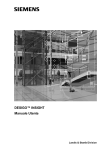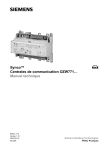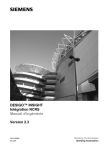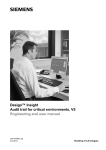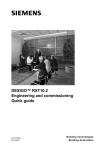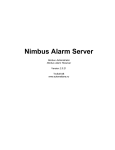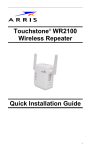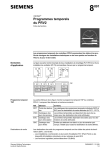Download 4.2 Vue d`ensemble de l`ingénierie
Transcript
DESIGO™ INSIGHT
Ingénierie des fonctions utilisateur
Manuel d'ingénierie
Version 2.3
CM110492fr
04.2005
Building Technologies
Building Automation
Building Technologies
Building Automation
DESIGO INSIGHT V2.3 – Ingénierie des fonctions utilisateur
CM110492fr
04.2005
Table des matières
1
A propos de ce document ........................................................................1-1
1.1
1.1.1
Structure du manuel ....................................................................................1-1
Autres documents importants......................................................................1-1
1.2
1.2.1
1.2.2
Conventions utilisées dans ce document ....................................................1-1
Symboles utilisés.........................................................................................1-1
Conventions typographiques .......................................................................1-2
2
Traitement des alarmes ............................................................................2-1
2.1
2.1.1
Vue d'ensemble des étapes d'ingénierie nécessaires pour le traitement
des alarmes .................................................................................................2-2
Vue d'ensemble des réglages dans le System Configurator.......................2-4
2.2
2.2.1
2.2.2
Principes de traitement des alarmes ...........................................................2-5
Alarmes et événements sous DESIGO INSIGHT........................................2-5
Alarmes et système d'automation et de régulation PX................................2-6
2.3
2.3.1
2.3.2
Programmes du poste de gestion dédiés au traitement des alarmes .......2-11
Planification du traitement des alarmes.....................................................2-13
Exigences relatives au traitement d'alarmes de l'UTL PX .........................2-13
2.4
Ingénierie des alarmes dans le projet DESIGO INSIGHT et le(s)
poste(s) de gestion ....................................................................................2-16
Textes de priorité.......................................................................................2-16
Priorités d'événement................................................................................2-17
Droits d'utilisateur pour les alarmes ..........................................................2-18
Configuration du poste de gestion INSIGHT .............................................2-19
Configuration de l'actualisation des alarmes .............................................2-20
Mise en correspondance des priorités d'alarme........................................2-21
Configuration de l'aspect de l'Alarm Viewer ..............................................2-23
2.4.1
2.4.2
2.4.3
2.4.4
2.4.5
2.4.6
2.4.7
2.5
2.5.1
2.5.2
Routage de messages d'alarme et d'événement ......................................2-24
Propriétés des groupes de routage Acheminement par désignation ........2-24
Syntaxe de désignation "Expression régulière" ............................ 2-25
Configuration du routage : présentation ....................................................2-25
2.6
Circonstances particulières .......................................................................2-28
2.7
Diagnostic..................................................................................................2-29
3
Enregistrement des tendances ................................................................3-1
3.1
Principe des types de données de tendances.............................................3-2
3.2
Vue d'ensemble de l'ingénierie....................................................................3-3
3.3
3.3.1
3.3.2
Configuration ...............................................................................................3-4
Configuration des groupes d'utilisateurs pour le Trend Viewer ...................3-5
Configuration du poste de gestion INSIGHT pour le suivi de tendance ......3-6
3.4
3.4.1
3.4.2
3.4.3
3.4.3.1
3.4.3.2
Archivage.....................................................................................................3-6
Paramètres d'archivage dans le System Configurator ................................3-8
Archivage manuel........................................................................................3-8
Paramétrage de l'archivage automatique..................................................3-10
Archivage par période ...............................................................................3-11
Archiver par : Nombre d'entrées................................................................3-12
3.5
3.5.1
3.5.2
3.5.3
Suivi de tendance hors-connexion ............................................................3-13
Chargement de tendance automatique .....................................................3-15
Chargement pour les sites VISONIK .........................................................3-15
Chargement de tendance par l'utilisateur..................................................3-16
I
Building Technologies
Building Automation
DESIGO INSIGHT V2.3 – Ingénierie des fonctions utilisateur
CM110492fr
04.2005
4
Programmation horaire ............................................................................ 4-1
4.1
Principes de la programmation horaire ....................................................... 4-1
4.2
4.2.1
4.2.2
4.2.3
4.2.3.1
4.2.4
Vue d'ensemble de l'ingénierie ................................................................... 4-2
Vue d'ensemble des réglages du System Configurator pour la
programmation horaire ............................................................................... 4-3
Configuration des groupes utilisateurs pour le Time Scheduler ................. 4-3
Configuration du Time Scheduler pour un site ........................................... 4-4
Configuration pour les sites NCRS ............................................................. 4-6
Configuration du Time Scheduler ............................................................. 4-10
4.3
4.3.1
Ingénierie des systèmes d'automatisation PX .......................................... 4-10
Changements en ligne avec le Time Scheduler ....................................... 4-12
4.4
Gestion des programmes horaires (sites NCRS seulement) .................... 4-14
4.5
4.5.1
Circonstances exceptionnelles pour les sites PX ..................................... 4-15
Questions fréquentes................................................................................ 4-15
5
Traitement des événements .................................................................... 5-1
5.1
Préparer le traitement des événements...................................................... 5-1
5.2
Vue d'ensemble de l'ingénierie ................................................................... 5-1
5.3
5.3.1
5.3.2
Configuration du système de traitement des événements.......................... 5-2
Réglages du poste de gestion INSIGHT..................................................... 5-2
Configuration des groupes d'utilisateurs pour le Log Viewer...................... 5-3
5.4
Archivage et suppression manuels ............................................................. 5-5
II
Building Technologies
Building Automation
DESIGO INSIGHT V2.3 – Ingénierie des fonctions utilisateur
CM110492fr
04.2005
1
A propos de ce document
Contenu et public visé
Le présent document contient toutes les informations requises pour l'ingénierie des
fonctions utilisateur de DESIGO INSIGHT Version 2.3. Noter que certaines fonctions de
configuration sont décrites dans le manuel d'utilisation.
Vous constatez un
défaut dans le produit
ou des lacunes dans le
texte ?
Si vous décelez une erreur ou un défaut quelconque dans le produit ou la
documentation, veuillez contacter le Common Support de Siemens Building
Technologies, Building Automation. Vous nous aiderez ainsi à améliorer la qualité de
nos produits.
1.1
Organisation
Ce document est organisé comme suit :
– Gestion des alarmes
Chapitre 2
– Suivi de tendance
Chapitre 3
– Programmation horaire
Chapitre 4
– Traitement des événements Chapitre 5
1.1.1
Documentation
d'ingénierie et
d'exploitation
Structure du manuel
Autres documents importants
Vous trouverez de plus amples informations sur l'ingénierie et l'exploitation de DESIGO
INSIGHT dans les documents suivants :
Titre
Installation et configuration
Ingénierie des graphiques
Graphic Generator
Exploitation du poste de gestion
Type de document
Manuel d'ingénierie
Manuel d'ingénierie
Manuel d'ingénierie
Manuel d'utilisation
Référence
CM110491fr
CM110493fr
CM110487fr
CM110488fr
1.2
Conventions utilisées dans ce document
1.2.1
Symboles utilisés
Attention
Exemple : Seuls les utilisateurs disposant au moins du niveau d'accès 2 peuvent
modifier ou supprimer des données. Ce symbole attire votre attention sur une situation
pouvant entraîner la modification ou la perte irréversible de données.
Astuce
Exemple : ce symbole introduit une explication ou une information utile pour
l'exploitation des applications. Basées sur des expériences concrètes, nous vous
invitons à ne pas les négliger .
Remarque importante
Des informations importantes sont imprimées sur fond grisé.
Noms de marque
Les noms de marques et de marques déposées d'autres constructeurs sont
mentionnés uniquement dans le but d'identifier leurs produits.
1-1
Building Technologies
Building Automation
DESIGO INSIGHT V2.3 – Ingénierie des fonctions utilisateur
CM110492fr
04.2005
1.2.2
Conventions typographiques
Introduction
Les conventions suivantes sont adoptées pour la désignation des boutons, des touches
et des champs de saisie.
Représentation des
touches
Les touches de clavier figurent toujours entre les signes < et >.
Exemple : <Maj>, <Maj + N>
Tableau des touches utilisées dans ce manuel :
Touche
Touche Majuscule
Touche Entrée
Touche Contrôle (Ctrl)
Touche de suppression
Touche d'insertion
Touche d'espace
Touche de retour arrière
Touche Alt
Touches fléchées
Appuyer simultanément sur <Alt> et < A >
Eléments de la fenêtre
d'application
Séquences de
commandes
Description
<Maj>
<Entrer>
<Ctrl>
<Suppr>
<Inser>
<Espace>
<Retour arrière>
<Alt>
<Haut>, <Bas>, <Gauche>, <Droite>
<Alt + A>
Les éléments affichés dans la fenêtre d'application sont représentés comme suit :
Elément
Boîte de dialogue, onglet,
champ
Description
Le nom des boîtes de dialogue, des onglets et des champs est
imprimé en caractère gras. Exemple :
Dans la boîte de dialogue Définitions , vous pouvez ...
Saisie dans
une zone
Les valeurs à entrer dans des champs particuliers sont signalées en
caractères italiques. Exemples :
– Entrez le nom de la base de données dans le champ Séries
– Entrez la valeur "13" dans le champ Séries
Les commandes exécutées au clavier sont placées entre guillemets.
Bouton
Les boutons sont imprimés en gras.
Exemple : Cliquez sur Enregistrer.
...Cela signifie que vous devez cliquer sur le bouton Enregistrer
Menu et
options de
menu
Le nom des menus et de leurs options est indiqué en caractères
gras. Exemple :
Dans le menu Dimensions, cliquez sur Nouveau compteur...
Différentes commandes devant être exécutées l'une après l'autre sont séparées par le
symbole >.
Exemple : Système > Compteur > Cliquez avec le bouton droit > Nouveau compteur
Vous devez ici cliquer avec le bouton droit de la souris sur l'option Compteur du menu
Système pour sélectionner l'option Nouveau compteur du sous-menu qui s'affiche.
Boutons de la souris
Dans les séquences de commandes, il est mentionné si vous devez cliquer avec le
bouton droit ou cliquer deux fois. Dans tous les autres cas, c'est le clic avec le bouton
gauche qui s'applique implicitement.
Menus contextuels
Lorsque vous cliquez avec le bouton droit sur un élément, un menu contextuel s'ouvre
généralement
Format de la date
et de l'heure
L'affichage des heures et des dates dépend de la configuration de votre système
d'exploitation Windows.
1-2
Building Technologies
Building Automation
DESIGO INSIGHT V2.3 – Ingénierie des fonctions utilisateur
CM110492fr
04.2005
2
A propos de ce chapitre
Traitement des alarmes
Cette section décrit la fonction et la configuration du système de traitement des
alarmes sous DESIGO INSIGHT V2.3. Les actions de l'utilisateur décrites dans le
manuel d'utilisation, comme l'acquittement des alarmes, ne sont pas détaillées ici. La
partie alarme du PXM20 n'est pas non décrite : voir les documentations relatives à cet
appareil. Le Manuel d'utilisation décrit aussi la configuration de l'Alarm Router ; elle ne
sera donc pas abordée ici.
Bien qu'intitulé "Traitement des alarmes", ce chapitre traite également des événements
DESIGO INSIGHT en général, les alarmes n'en constituant en fait qu'un sousensemble particulier. Les événements système font l'objet d'une section particulière à
la fin de ce chapitre.
2-1
Building Technologies
Building Automation
DESIGO INSIGHT V2.3 – Ingénierie des fonctions utilisateur
CM110492fr
04.2005
2.1
Vue d'ensemble des étapes d'ingénierie
nécessaires pour le traitement des alarmes
Cf. Chapitre
Configuration système
Système de gestion technique INSIGHT
Alarm es déjà program m ées
dans le sous-systèm e
Les textes de
priorité par défaut
peuvent-ils être utilisés
dans ce projet ?
N
M odifier les
textes de priorité
au besoin
2.4.1
O
Les textes de
priorité d'événem ent par défaut
peuvent-ils être utilisés
dans ce projet ?
N
M odifier les textes
de priorité d'événement
au besoin
2.4.2
O
Configuration du poste de gestion / du site
Plusieurs postes
de gestion ?
O
Configurer les propriétés
d'événement pour les
postes de gestion
2.4.4
O
Configurer l'actualisation
des alarm es pour le site
2.4.5
N
Les alarm es doiventelles être actualisées ?
Cf.
Intégration NCRS
Configuration du site
Configurer l'échantillonnage
des alarm es
(sites NCRS seulem ent)
Peut-on utiliser les
règles de correspondance
des alarmes par défaut ?
N
M odifier la correspondance
des alarm es
pour le site
2.4.6
O
2-2
Building Technologies
Building Automation
DESIGO INSIGHT V2.3 – Ingénierie des fonctions utilisateur
CM110492fr
04.2005
Configuration des
groupes utilisateurs
Configuration des programmes INSIGHT
Les
propriétés par défaut
de l'Alarm Viewer
peuvent-elles être
utilisées ?
N
M odifier les propriétés
de l'Alarm Viewer
2.4.7
O
Créer et configurer les
groupes de routage
Cf.
Exploitation du
poste de gestion
Créer et configurer
les récepteurs d'alarm e
Cf.
Exploitation du
poste de gestion
Créer et configurer
le routage
Cf.
Exploitation du
poste de gestion
Vérifier les droits des
groupes utilisateurs
sur les fonctions d'alarm e
0
Fin de la configuration
du systèm e d'alarm e
2-3
Building Technologies
Building Automation
DESIGO INSIGHT V2.3 – Ingénierie des fonctions utilisateur
CM110492fr
04.2005
2.1.1
Vue d'ensemble des réglages dans le System
Configurator
Dossier
Sous-dossier > Onglet
Description
Système de
gestion
technique
INSIGHT
• Texte des priorités
Permet d'affecter un texte d'information tel que "Incendie", "critique", etc.
à chaque priorité d'alarme.
• Priorités d'événement
Permet d'adapter les priorités des
événements système et utilisateur à
vos besoins.
Groupes utilisateurs
• Groupes utilisateurs
Permet de spécifier si les membres
d'un groupe d'utilisateurs peuvent
acquitter, effacer des alarmes, désactiver l'émission d'un signal d'alarme,
et inhiber l'affichage des fenêtres
d'alerte.
> Général
• Groupes utilisateurs
> Programmes
• Groupes utilisateurs
> Alarm Viewer
• Groupes utilisateurs
> Alarm Router
Interréseaux
• Propriétés de l'interréseau spécifique au
poste de gestion
Postes de
gestion
INSIGHT
Cet onglet permet d'autoriser le
groupe d'utilisateurs à sélectionner
plusieurs entrées d'alarme, à trier et
filtrer des entrées, à agencer les colonnes, et à copier des requêtes enregistrées.
Autorisation d'afficher la fenêtre du
programme, d'envoyer un commentaire à un récepteur ou de modifier les
tables de routage. Vous pouvez aussi
attribuer ici un droit d'accès intégral
pour le groupe.
On attribue ici le numéro d'appareil et
le nom de poste de gestion nécessaires pour retransmettre des événements asynchrones provenant des
UTL PX.
• Communication
Permet de définir la priorité d'alarme
la plus élevée pour les sites NCRS.
• Actualisation des
Permet d'actualiser les alarmes des
sites susceptibles de ne pas être
connectés en permanence.
Permet d'activer ou de désactiver la
retransmission et l'enregistrement des
quatre types d'événements.
Possibilité de définir les couleurs
attribuées aux alarmes et au groupes
de priorité, et de régler le délai d'inhibition des signaux acoustiques et des
fenêtres d'alerte.
Création et configuration des groupes
de routage et des récepteurs
d'alarme.
alarmes
• Traitement d'événement
Programmes
INSIGHT
Permet de déterminer les droits d'accès du groupe à l'Alarm Viewer et à
l'Alarm Router
• Alarm Viewer
• Alarm Router
2-4
Building Technologies
Building Automation
DESIGO INSIGHT V2.3 – Ingénierie des fonctions utilisateur
CM110492fr
04.2005
2.2
Principes de traitement des alarmes
2.2.1
Alarmes et événements sous DESIGO INSIGHT
Les événements couvrent tous ce qui peut se produire dans votre système. Quatre
types d'événements sont transmis au poste de gestion DESIGO INSIGHT :
•
•
•
•
Evénements alarme
Evénements utilisateur
Evénements système
Evénements état
Les "événements alarme" trouvent leur origine dans les UTL et indiquent un état anormal. "Les "Evénements utilisateur" sont des actions (par exemple l'acquittement d'une
alarme), que vous ou vos collègues avez exécuté sur le poste de gestion du système
DESIGO. Les "Evénements système" sont des activités du programme DESIGO
INSIGHT sur le poste de gestion, par exemple le démarrage d'une application. Les
"Evénements état" sont des modifications de l'état de fonctionnement d'une UTL PX,
par exemple le passage de "arrêt" sur "marche".
Tous les événements survenus sous DESIGO INSIGHT peuvent être transmis à un ou
plusieurs "récepteurs d'événements". La transmission d'événements n'a lieu qu'au
niveau gestion. Elle est gérée par l'Alarm Router et est entièrement indépendante de la
transmission des messages d'alarme au niveau automation.
Tous les événements possèdent une "priorité", c'est-à-dire un degré d'urgence.
Ils peuvent être enregistrés en fonction de la configuration du système et visualisés
dans le Log Viewer.
Evénements BACnet
BACnet ne reconnaît que deux types d'événements au niveau automation : les événements alarme et les événements système. Les événements système BACnet concernent l'état de fonctionnement de l'UTL et n'ont pas besoin d'être acquittés. Ils ne sont
pas tous convertis en événements système DESIGO INSIGHT, mais répartis en événements état et événements système.
Tous les événements alarme BACnet sont par contre considérés comme événements
alarme DESIGO INSIGHT.
Alarmes BACnet "OffNormal " et "Erreur"
BACnet distingue deux autres types d'alarme : Off-Normal et Erreur. Elles sont définies
dans la rubrique "Etats d'alarme au niveau automation". Elles peuvent être affichées
dans l'Object Viewer, mais sont sans importance pour la configuration du système.
Evénements dans
les UTL PX
Les UTL PX génèrent des événements d'alarme, des événements d'état et des événements système pour DESIGO INSIGHT.
Les événements d'état sont des modifications d'état de fonctionnement des UTL, telles
que :
• un changement de "arrêt" sur "marche"
• l'atteinte d'une limite d'heures de fonctionnement
• l'atteinte de la date de maintenance
Les événements système DESIGO INSIGHT signalés par les UTL PX sont par exemple :
• Défaut matériel PX (par exemple une tension de batterie faible)
• File d'attente des alarmes saturée
• Récepteur d'alarme non trouvé
2-5
Building Technologies
Building Automation
DESIGO INSIGHT V2.3 – Ingénierie des fonctions utilisateur
CM110492fr
04.2005
Evénements DCS
Les serveurs VISONIK génèrent des événements d'alarme et d'état.
Les événements d'état peuvent avoir différentes origines :
• Evénements DCS (de $SY)
• Ouverture/fermeture de session sur le serveur
• Modification de paramètres par l'utilisateur
• Informations transmises par des réactions
• Heure/date (fonction DRR dans le programme DCS Dialog)
• Maintenance (fonction MRR dans le programme DCS Dialog)
Systèmes d'automatisation DCS (PRV2)
• Modules manquants ($xx'PBN xx=numéro d'appareil PRV2)
• Atteinte de la limite d'heures de fonctionnement (par exemple paramètre OHL pour
DO)
• Avertissement lorsque la valeur analogique est atteinte (signalisation de valeur limite
avant transmission d'alarme, par exemple avec paramètre HIWL, LOWL)
Evénements NCRS
Les systèmes NCRS génèrent des événements d'alarme et d'état pour DESIGO
INSIGHT.
Les événements alarme sont générés par les différents blocs d'alarme internes (Ala,
Cos, Fbk, Rscos, Trunk, etc.)
Les événements d'état reflètent le passage de l'installation dans un état qui sans être
forcément anormal, nécessite néanmoins l'envoi d'un message. Le bloc SnMsg génère
un événement d'état.
Outre les blocs d'alarme, le contrôleur NCRS dispose d'un système de génération de
rapports internes. Les blocs d'alarme peuvent ainsi être configurés de sorte à transmettre un rapport à l'occasion du déclenchement de l'alarme. Le modèle de rapport est
configuré sur le poste de gestion et peut être retransmis comme tout autre événement.
Vous trouverez ci-après des informations sur la configuration des rapports NCRS dans
DESIGO INSIGHT. La gestion des rapports au niveau du NCRS est décrite dans le
manuel E23A.
Evénements NITEL
Les systèmes NITEL génèrent des événements d'alarme par le biais de blocs MES. Ils
ne produisent pas d'événements d'état.
Evénements des systèmes SCADA
Le système d'alarme SCADA de Citect est intégré dans DESIGO INSIGHT, les alarmes
SCADA sont donc traitées comme des événements propres aux systèmes d'automatisation Siemens.
2.2.2
Blocs pouvant générer
des alarmes et des événements système
Alarmes et système d'automation et de régulation PX
Les alarmes peuvent être définies dans la structure de régulation PX via les paramètres des types de blocs suivants : entrées, valeurs et sorties analogiques, entrées,
valeurs et sorties logiques, entrées, valeurs et sorties d'états multiples, ainsi que par
l'objet appareil (device object). De tels blocs sont désignés ici comme "blocs d'alarme"
(ou plus généralement comme "blocs d'événement"). Les mêmes blocs peuvent générer des événements système BACnet. Les blocs qui ne peuvent pas générer d'alarmes
eux-mêmes et dont il faut cependant surveiller une grandeur en tant qu'événement,
doivent être reliés à un bloc d'alarme.
Des blocs d'alarmes ou d'événements sont configurés d'abord sous CFC. Leurs paramètres, mais non leur fonction de base de génération d'événements, peuvent être modifiés ultérieurement en ligne sous CFC ou dans l'Object Viewer.
2-6
Building Technologies
Building Automation
DESIGO INSIGHT V2.3 – Ingénierie des fonctions utilisateur
CM110492fr
04.2005
Transmission d'événements alarme et d'événements système au
niveau automation
L'UTL PX fonctionne comme serveur d'alarme au niveau automation ; le terminal d'exploitation PXM20 et le poste de gestion sont les clients de ce serveur. Les changements d'état sont signalés par un message à acquitter. Si le serveur ne reçoit pas d'acquittement du client, le message est répété.
Il existe deux types de clients d'alarme : "provisoires" et "configurés". Le terminal d'exploitation graphique PXM20 est un client "provisoire". Il n'a pas besoin d'être configuré
sur le serveur d'alarmes et reçoit tous les changements d'état d'alarme de tous les
serveurs d'alarme. le poste de gestion DESIGO INSIGHT est un "client configuré".
Vous devez à ce titre configurer le serveur d'alarmes de sorte que les objets classe de
notification comportent les adresses BACnet du poste de gestion. L'affectation du serveur primaire BACnet (Primary Server) n'a ici aucune incidence.
Grâce à une procédure d'enregistrement automatique le serveur d'alarmes PX "reconnaît" ses clients d'alarme. Des clients provisoires sont éliminés automatiquement de
l'enregistrement (c'est-à-dire sans qu'il y ait de message d'erreur) lorsqu'ils passent
hors-connexion. Un message d'erreur est par contre généré lorsqu'un client configuré
passe en état hors connexion.
Client alarme configuré
Niveau gestion
Client alarme temporaire
Niveau automation
PX est le serveur d'alarmes
Le routage des messages d'alarme au niveau gestion dépend de la configuration de
l'Alarm Router (application DESIGO INSIGHT).
Récepteur radiomessagerie
Récepteur fax
Fenêtre d'alerte
Récepteur imprimante Service é-mail
Acheminement événements système BACnet
Si le routage des alarmes est réglé via la classe de notification, cette même classe est
utilisée pour le routage des événements système BACnet. Contrairement aux alarmes,
les événements système ne demandent pas de catégorie de traitement d'alarme dans
la classe de notification : ils n'ont pas besoin d'être acquittés ni effacés.
Interventions sur
les alarmes
Par "intervention" il faut comprendre les activités suivantes :
• Acquittement des alarmes
• Effacement des alarmes
2-7
Building Technologies
Building Automation
DESIGO INSIGHT V2.3 – Ingénierie des fonctions utilisateur
CM110492fr
04.2005
Ces opérations peuvent être effectuées sur le poste de gestion DESIGO INSIGHT,
avec le terminal d'exploitation graphique PXM20 ou par des entrées physiques au niveau automation. Les acquittements et effacements effectués sur le poste de gestion
sont enregistrés dans la base d'événements en tant qu'événements utilisateur.
Catégorie de traitement
d'alarme
Une des trois "catégories de traitement" est affectée à chaque alarme qui décide de
leur niveau de gravité et des mesures à prendre :
• Alarme simples ("Simple") :
ne demandent ni acquittement, ni effacement
• Alarmes de base ("Basic") :
ne demandent que l'acquittement
• Alarmes étendues ("Extended") : elles doivent être acquittées et effacées
La catégorie de traitement est définie sous CFC et ne peut être changée qu'ici. Dans la
pratique il s'agit d'affecter une classe de notification d'alarme univoque à tous les blocs
d'alarme. A chaque classe de notification d'alarme est attribuée une catégorie de traitement qui influence le bloc d'alarme.
Classe d'alarme
La classe d'alarme définit la gravité de l'alarme (urgent, normal etc.). Elle est paramétrée sous CFC, mais peut être modifiée en ligne ultérieurement tant qu'elle n'est pas
liée avec un autre bloc par une structure de DTS. Le cas échéant, le bloc lié doit être
modifié pour permettre une modification dans le bloc générant l'alarme.
Etats d'alarme
au niveau gestion
Au niveau gestion, un objet d'alarme peut présenter plusieurs états qui dépendent de
sa catégorie de traitement, de l'état de la grandeur de mesure et de l'état d'acquittement ou d'effacement. Ils sont représentés ci-dessous :
Etats d'alarme simples
Normale
Verrouillée
Alarme
En alarme
Retour à
la normale
Verrouillée
2-8
Building Technologies
Building Automation
DESIGO INSIGHT V2.3 – Ingénierie des fonctions utilisateur
CM110492fr
04.2005
Etats d'alarme de base
Normale
Normale,
non acquittée
Alarme
acquittée
Alarme
non acquittée
Verrouillée
En alarme
Acquittée
Retour à la
normale
Verrouillée
Etats d'alarme étendus
Normale
Normale
non acquittée
Normale, non
effacée
Verrouillée
Alarme
non acquittée
Alarme
acquittée
En alarme
Acquittée
Effacée
Retour à
la normale
Verrouillée
2-9
Building Technologies
Building Automation
DESIGO INSIGHT V2.3 – Ingénierie des fonctions utilisateur
CM110492fr
04.2005
Etats d'alarme au
niveau automation
Un objet d'alarme au niveau automation peut prendre un des trois états suivants :
• Normal
• Off-Normal
• Erreur
L'état "Off-Normal" signifie qu'une grandeur de mesure a dépassé les limites haute ou
basse. "Erreur" signale que la source de données n'est pas fiable, par exemple un
coupure d'une sonde de température. Normalement, l'état "Erreur" est prioritaire par
rapport à l'état "Off-Normal. Normalement, l'état "Erreur" est prioritaire par rapport à
l'état "Off-Normal".
Un objet d'alarme signale les deux états Off-Normal et Erreur: étant donné qu'il ne peut
être affecté qu'à une seule classe de notification, ces deux états présentent la même
catégorie de traitement (c'est-à-dire les mêmes conditions d'acquittement et d'effacement). Le passage entre ces états est régi d'une part par la grandeur de mesure et
d'autre part par l'intervention de l'utilisateur, c'est-à-dire que le passage de "Off-Normal"
vers "Normal" ne se fait qu'après acquittement de l'alarme.
Les états d'alarme visibles pour l'utilisateur DESIGO INSIGHT (voir ci-dessus) y compris l'état d'acquittement et d'effacement, sont intégrés, avec les états Normal, OffNormal et Erreur, dans un seul module d'état du bloc d'alarme.
Les changements d'état sont horodatés et signalés par la classe de notification au niveau automation.
Traitement des alarmes
serveur primaire/de sauvegarde
Pour chaque réseau d'UTL PX intégré dans un système DESIGO INSIGHT, il faut désigner un serveur primaire et un serveur de sauvegarde. S'il n'y a qu'une seule UTL,
c'est elle qui doit être choisie comme serveur primaire (sans sauvegarde). Cela a une
incidence sur le traitement des alarmes en relation avec la classe de notification. Les
classes de notification définies par les blocs correspondants, sont créées dans chaque
UTL à l'aide de données standard et possèdent un seul jeu de paramètres standard.
Après chargement dans les UTL, tous possèdent les mêmes classes de notification.
Dans un réseau, les objets de classe de notification sont toujours les mêmes : l'utilisateur peut modifier les réglages de chaque classe de notification dans l'Object Viewer.
L'Object Viewer affiche sous Global [Global Objects] un seul jeu d'objets des classes
de notification provenant du serveur primaire. Les modifications effectuées ici sont
notifiées automatiquement aux autres participants du réseau.
Horodatage des alarmes
dans le système PX
L'horodatage utilisé pour tous les changements d'état d'un bloc d'alarme provient de
l'horloge temps réel de l'UTL PX. Cela est également valable pour les procédures d'acquittement et d'effacement qui ont été exécutées sur le PXM20 ou le poste de gestion
DESIGO INSIGHT. Que l'alarme ait été mise en mémoire tampon dans une UTL PX en
attendant que le poste de gestion soit disponible est sans importance.
Si l'option UTC est activée, le poste de gestion compare l'emplacement géographique
de l'ordinateur indiqué sous Windows avec le décalage UTC indiqué dans l'UTL avant
d'horodater la modification d'état.
Priorités d'événement
sous DESIGO INSIGHT
Comme les alarmes, les trois autres types d'événements possèdent également des
niveaux de priorité dont la description (par exemple "haute", "basse", etc.) est identique
pour les quatre types d'événement.
Catégories d'événement
Elles sont uniquement utilisées pour les alarmes et autres événements provenant des
systèmes NCRS et SCADA.
2-10
Building Technologies
Building Automation
DESIGO INSIGHT V2.3 – Ingénierie des fonctions utilisateur
CM110492fr
04.2005
2.3
Programmes du poste de gestion dédiés au
traitement des alarmes
Plusieurs applications du poste de gestion DESIGO INSIGHT sont dédiées au traitement des alarmes :
• Barre des tâches (shell DESIGO INSIGHT)
• Alarm Viewer
• Log Viewer
• Alarm Router
• Fenêtre d'alerte
• Informations système
• Plant Viewer
Alarm Viewer
L'Alarm Viewer affiche tous les objets d'alarme qui ne sont pas en état "normal". Vous
pouvez acquitter et supprimer des alarmes depuis ici, individuellement ou par groupes
(cf. Manuel d'utilisation). L'Alarm Viewer traite des états d'alarme, pas des messages
d'alarme : pour des informations relatives aux messages d'alarme voir la rubrique
consacrée au Log Viewer.
L'Alarm Viewer est mis à jour automatiquement dès qu'un bloc d'alarme change d'état,
à condition que le paramètre "Libération d'événement" du bloc soit sur VRAI. S'il est sur
FAUX, l'Alarm Viewer n'affiche l'état réel qu'en cas d'actualisation manuelle, par exemple par action de la touche <F5> ou par programmation d'une actualisation cyclique.
Log Viewer
Le Log Viewer affiche tous les messages d'événement reçus par le poste de gestion y
compris les messages d'alarme ; les états d'alarme sont, eux, affichés dans l'Alarm
Viewer. Il est impossible d'acquitter ou d'effacer des alarmes dans le Log Viewer.
Les événements ne sont retransmis par le bloc d'alarme que lorsque le paramètre "Libération d'événement" est réglé sur VRAI. Si il est réglé sur FAUX, les messages
d'alarme correspondants ne sont pas affichés dans le Log Viewer.
Informations système
Il s'agit d'une fenêtre dédiée à la signalisation des problèmes sur le poste de gestion
local (y compris des problèmes de traitement d'alarme). L'illustration ci-dessous présente le contenu de l'onglet Informations Superviseur.
Eléments relatifs aux alarmes
L'onglet Informations INSIGHT indique le numéro de version exact de toutes les applications DESIGO INSIGHT.
2-11
Building Technologies
Building Automation
DESIGO INSIGHT V2.3 – Ingénierie des fonctions utilisateur
CM110492fr
04.2005
L'onglet Information projet fournit les informations principales sur l'emplacement des
différentes bases de données de votre poste de gestion DESIGO INSIGHT.
Les informations sont représentées de manière claire; elles peuvent aider à résoudre
des problèmes complexes.
Alarm Router
L'Alarm Router est l'application du niveau gestion chargée d'acheminer tous les messages d'événements, y compris les messages d'alarmes, vers des destinataires appelés "récepteurs". Les récepteurs pouvant être configurés pour DESIGO INSIGHT sont :
• Imprimante
• Fichier
• Télécopieur
• Messagerie électronique
• Récepteur de radiomessagerie
• Fenêtres d'alerte ("Pop-Up") du poste de gestion
Il faut créer des groupes d'événements, appelés "groupes de routage". Ceux-ci sont
associés à des récepteurs via l'Alarm Router. Le paramétrage du groupe de routage et
l'activation des options de l'Alarm Router permettent d'optimiser le routage des messages d'alarme en fonction des critères suivants :
• Type d'événement (alarme, événement système etc.)
• Nom de site
• Type de changement d'état (verrouillage d'alarme, acquittement etc.)
• Contenu du message d'événement
• Priorité d'événement
• Heure
La procédure de configuration de l'Alarm Router est décrite dans le Manuel d'utilisation.
Plant Viewer
L'application Plant Viewer permet d'afficher des alarmes associées aux boucles de
régulation. Chaque objet d'alarme peut être relié à un supergénie qui permet tous les
états d'alarme et toutes les interventions en fonction des droits de l'utilisateur. L'ingénierie graphique nécessaire est décrite dans le Manuel d'utilisation.
Acquittement et suppression d'objets
d'alarme
Il existe plusieurs méthodes pour acquitter et effacer des alarmes :
• Dans le Plant Viewer
• Dans l'Alarm Viewer
• Dans une fenêtre d'alerte (champ de dialogue)
• Avec le terminal d'exploitation graphique PXM20
• Par une entrée physique au niveau automation
• De manière automatique, par le biais d'un algorithme
Les premières options dépendent des droits d'accès de l'utilisateur. La fenêtre d'alerte
dépend du paramétrage de la fonction d'affichage de ce type de fenêtre. Selon le paramétrage d'ingénierie, l'entrée physique peut se faire par l'intermédiaire d'un commutateur au niveau automation. Cette option présente l'inconvénient que l'événement est
enregistré mais non la personne responsable de l'intervention. Il est possible de créer
un algorithme chargé d'acquitter et d'effacer automatiquement les alarmes, bien que
cette solution soit inhabituelle.
Fonctionnement en régime "connecté" et "non
connecté"
La connexion avec les sites en réseau Ethernet ou LON est établie au démarrage de
DESIGO INSIGHT, même si aucun utilisateur n'a ouvert de session.
Cette connexion est suffisante pour générer des fenêtres d'alerte ainsi que pour mettre
à jour l'Alarm Viewer, la base de donnée des événements et les symboles d'alarme sur
la barre des tâches DESIGO INSIGHT. Les opérations d'écriture sur les objets d'alarme
par contre ne sont pas possibles, notamment l'acquittement et l'effacement.
2-12
Building Technologies
Building Automation
DESIGO INSIGHT V2.3 – Ingénierie des fonctions utilisateur
CM110492fr
04.2005
2.3.1
Généralités
Planification du traitement des alarmes
Le système de traitement d'alarmes et d'événement doit être créé et mis en oeuvre par
l'utilisateur, faute de quoi des messages d'alarme sont perdus en raison du peu de
fonctions programmées par défaut. La procédure de planification et de réalisation comporte les étapes suivantes :
1. Ingénierie des UTL PX
2. Importation des objets de régulation et de commande dans la base de données
DESIGO INSIGHT.
3. Paramétrage du poste de gestion pour l'affichage des états et messages d'alarme
selon le cahier des charges.
4. Paramétrage du routage des alarmes au niveau gestion
5. Paramétrage des droits d'accès des utilisateurs aux alarmes
Les types de traitement des alarmes mentionnés sous (1) et (2) sont traités dans ce
chapitre. L'ingénierie des UTL PX est décrite dans d'autres chapitres. Voir également le
chapitre "Importation de bases de données " pour des informations détaillées. L'ingénierie d'appareils tiers permettant l'intégration de leurs alarmes n'est pas traitée dans
ce chapitre.
Eléments adaptables aux
besoins de l'utilisateur
Le client peut changer certains paramètres de traitement d'alarme:
6. le routage des messages d'événements (alarmes comprises) via l'Alarm Router
7. l'aspect des fenêtres d'alerte et les signaux sonores les accompagnant, dans le
System Configurator
8. les limites des alarmes analogiques dans l'Object Viewer
9. les textes de chaque priorité d'alarme dans le System Configurator
10. les groupes affichés par les symboles d'alarme dans la barre des tâches DESIGO
INSIGHT, dans le System Configurator
11. les postes chargés d'enregistrer les événements et le type d'événement à enregistrer, dans le System Configurator
12. Les niveaux de priorité des événements utilisateur et événements système, dans le
System Configurator
Ces options sont décrites dans le Manuel d'utilisation.
2.3.2
Généralités
Exigences relatives au traitement d'alarmes de l'UTL PX
En plus des exigences de définition habituelles des points d'alarme (par exemple points
concernés, temporisations, etc.) il faut définir les informations de traitement des alarmes suivantes :
• Niveaux des priorités
• Classe
• Catégorie de traitement d'alarme requise (cf. définition ci-dessus)
• notification sur la base d'un programme horaire ou non
• l'endroit d'affichage des états d'alarme
Afin de pouvoir répondre à la dernière option, la topologie du système doit être définitive. Le changement des catégories, priorités et classes peut devenir très fastidieux si
tous les autres travaux au niveau automation sont déjà effectués. Pour cette raison il
convient de planifier ces options avec le client avant de débuter l'ingénierie PX.
les niveaux de priorité ont été décrits plus haut. "Classe" est un paramètre complémentaire pour la définition du type d'alarme ou d'événement. la combinaison de "priorité" et
de "classe" permet de représenter un objet d'alarme sur une classe de notification avec
les paramètres correspondants Classe et Priorité .
Le terme "blocs d'alarme" désigne des blocs susceptibles de générer une alarme.
2-13
Building Technologies
Building Automation
DESIGO INSIGHT V2.3 – Ingénierie des fonctions utilisateur
CM110492fr
04.2005
Réglages des paramètres de bloc
dans le CFC
Différents blocs sont susceptibles de générer des alarmes. Bien que leur paramétrage
diffère légèrement, il faut dans tous les cas régler les paramètres de traitement
d'alarme mentionnés ci-dessus.
Paramétrage d'un
bloc d'alarme
Ouvrez les paramètres de bloc dans l'éditeur CFC.
Il faut régler en particulier la catégorie de traitement d'alarme (simple, de base, étendue) et la classe d'alarme :
• Alarmes urgentes
• Alarme à priorité élevée
• Alarme normale
• Alarme de priorité basse
• Alarme définie par l'utilisateur
• Suivi de tendance hors-connexion
Si les valeurs standard de ces paramètres ne sont pas réglées, il est impossible de
créer un bloc d'alarme. Vérifiez que vos entrées sont correctes.
Réglage des paramètres
de la classe de notification
Une série de blocs de classe de notification est créée par défaut dans votre projet CFC.
Voici une sélection :
>>>
Remarque
la classe d'alarme comprend un numéro et un descriptif (ici "3" et "Normal_A").
Il est possible de régler la priorité des changements d'état pour la classe de notification :
Il n'est cependant pas obligatoire de régler de tels paramètres pour ces blocs standard
étant donné qu'ils couvrent de toute manière l'ensemble des cas normaux d'alarme. La
seule exception à cette règle est l'obligation de paramétrer la liste des appareils cibles
(Destination List).
2-14
Building Technologies
Building Automation
DESIGO INSIGHT V2.3 – Ingénierie des fonctions utilisateur
CM110492fr
04.2005
Exemple :
Cette liste définit les appareils BACnet clients d'alarme (récepteurs, désignés dans les
schémas par "recipients") qui doivent recevoir les changements d'état de cette classe
de notification et des blocs d'alarme qui s'y rapportent. Entrez le nom du récepteur
d'alarme en tant que partie d'une entrée de destination (Destination entry). A cet effet
vous pouvez entrer une adresse BACnet individuelle ou un nom BACnet tels qu'ils ont
été configurés sur le poste DESIGO INSIGHT (cf. plus loin). Il n'est pas nécessaire
d'entrer le terminal d'exploitation graphique PXM20 dans la liste des récepteurs (Destination List). En tant que client d'alarmes provisoire il reçoit des changements d'état
sans qu'une configuration ne soit nécessaire.
N'entrez qu'un seul récepteur par appareil cible. Si plusieurs récepteurs sont requis
pour une classe de notification donnée, vous devez créer une entrée de destination
supplémentaire (Destination Entry).
Pour chaque entrée de destination, vous pouvez définir un programme horaire en entrant les jours effectifs, l'heure de début et de fin (Valid days, From time, To time).
Les changements d'état ne sont alors signalés que pendant les périodes définies. Dans
le programme standard ci-dessus figurent les périodes quelque peu inhabituelles "lundi,
mardi et mercredi". Veuillez notez que ce programme et les systèmes de programmation horaire pour le routage des alarmes sur le poste de gestion représentent deux
fonctions totalement différentes. Veillez à ce que ces deux systèmes n'entrent pas en
conflit ou ne deviennent trop complexes.
Le paramètre "Process identifier" (identificateur de process) n'est pas utilisé.
Libération d'alarmes,
d'événements
Ces paramètres sont disponibles pour tous les blocs d'alarme.
Le paramètre Libération d'alarme permet d'envoyer des messages d'information relatifs à des changements d'état d'un bloc d'alarme à des clients BACnet. Ce paramètre
n'a pas d'incidence sur le module d'état d'alarme du bloc. En cas d'un verrouillage par
exemple, un changement d'état d'alarme est affiché dans l'Object Viewer mais non
dans une fenêtre d'alerte.
La libération d'alarme active l'état d'alarme dans le module d'état. Une erreur n'a aucune incidence sur le module d'état. Cela signifie par exemple : si une alarme de pression de filtre est verrouillée parce que le ventilateur est arrêté, le bloc détecte quand
même une défaillance éventuelle de la sonde de pression et la signale.
Réglage des paramètres
de bloc dans l'Object
Viewer
Dans l'Object Viewer vous avez la possibilité de modifier des informations relatives au
traitement d'alarme. Vous pouvez ainsi modifier des détails par l'intermédiaire de la
classe de notification :
2-15
Building Technologies
Building Automation
DESIGO INSIGHT V2.3 – Ingénierie des fonctions utilisateur
CM110492fr
04.2005
Double-cliquez sur un paramètre quelconque pour le régler. Un nouveau jeu de données peut être créé par un clic à droite sur le texte "DestList=..." et ensuite sur Ajouter
élément. L'Object Viewer accède uniquement aux connexions BACnet pour lesquelles
les paramètres d'écriture/lecture sont réglés.
Après tout changement, les nouvelles données doivent être chargées dans le projet CFC.
Réglages des paramètres de bloc
dans le CFC
Configuration du système DESIGO INSIGHT
En plus des réglages des paramètres de bloc dans le CFC pendant l'ingénierie normale, le CFC peut être exécuté en ligne. Dans ce cas, tous les paramètres de bloc
peuvent être modifiés sans qu'un chargement (download) ne soit nécessaire. L'avantage pour l'ingénieur réside dans le fait que contrairement aux limites de l'Object Viewer, tous les paramètres sont disponibles.
2.4
Ingénierie des alarmes dans le projet
DESIGO INSIGHT et le(s) poste(s) de gestion
2.4.1
Textes de priorité
DESIGO INSIGHT reconnaît 10 niveaux de priorité (0...10) d'alarme et d'événement. Il
est possible de leur faire correspondre les priorités des différents sous-systèmes (cf.
plus loin). A chaque niveau de priorité est affecté un numéro (0 étant le niveau le plus
élevé), et une description. Procédez comme suit, pour afficher le texte de priorité :
1. Démarrez le System Configurator
2. Sélectionnez le dossier Système de gestion technique INSIGHT
3. Cliquez avec le bouton droit et sélectionnez l'option Propriétés .
4. Activez l'onglet Texte des priorités
2-16
Building Technologies
Building Automation
DESIGO INSIGHT V2.3 – Ingénierie des fonctions utilisateur
CM110492fr
04.2005
5.
Vérifiez ou modifiez le texte et validez en cliquant sur OK.
2.4.2
Priorités d'événement
Outre les événements d'alarme et d'état, qui proviennent généralement des UTL,
DESIGO INSIGHT gère également les événements utilisateur et système. Comme leur
nom l'indique, les événements utilisateur signalent les action effectuées par un utilisateur, tandis que les événements système indiquent des opérations telles que la
connexion aux sites, le démarrage et l'arrêt d'applications, survenues dans le système
DESIGO INSIGHT. Ces types d'événement sont associés à des priorités par défaut.
Afficher ou modifier les
priorités d'événement
Procédez comme suit :
2-17
Building Technologies
Building Automation
DESIGO INSIGHT V2.3 – Ingénierie des fonctions utilisateur
CM110492fr
04.2005
1.
2.
3.
4.
5.
Démarrez le System Configurator
Sélectionnez le dossier Système de gestion technique INSIGHT.
Cliquez avec le bouton droit et sélectionnez l'option Propriétés
Activez l'onglet Priorités d'événement
Sélectionnez l'événement dont vous souhaitez modifier la priorité. Modifiez le niveau de priorité à l'aide du bouton compteur en bas à droite.
2.4.3
Droits d'utilisateur pour les alarmes
Pour configurer les droits d'un groupe utilisateur sur les alarmes, ouvrez le System
Configurator, sélectionnez le groupe et cliquez à droite. Sélectionnez Propriétés dans
le menu contextuel. La configuration s'effectue via les onglets Général, Alarm Viewer
et Alarm Router.
Modification des droits
sur les alarmes de base
Cliquez avec le bouton droit de la souris sur le groupe d'utilisateurs souhaité et sélectionnez Propriétés dans le menu contextuel. Activez l'onglet Général. Une boîte de
dialogue s'affiche, dans laquelle vous pouvez attribuer les droits d'acquitter et d'effacer
les alarmes, et déterminer si les membres du groupe sont habilités à inhiber le signal
sonore d'alarme et l'affichage des fenêtres d'alerte :
Modification des droits
d'un groupe d'utilisateurs pour l'exploitation
de l'Alarm Viewer
Cliquez avec le bouton droit de la souris sur le groupe d'utilisateurs souhaité et sélectionnez Propriétés dans le menu contextuel. Activez l'onglet Alarm Viewer. Une boîte
de dialogue s'affiche, dans laquelle vous pouvez autoriser les membres du groupe à
sélectionner simultanément plusieurs alarmes pour les acquitter. Vous pouvez aussi
autoriser ou interdire le tri et le filtrage des alarmes dans la table de l'Alarm Viewer. Il
est possible de spécifier par le biais de cases à cocher si les membres du groupe sont
autorisés à masquer, afficher ou changer l'ordre des colonnes pour adapter l'Alarm
Viewer à leurs besoins, et s'ils peuvent copier les requêtes de filtre enregistrées :
2-18
Building Technologies
Building Automation
DESIGO INSIGHT V2.3 – Ingénierie des fonctions utilisateur
CM110492fr
04.2005
Modification des droits
d'un groupe d'utilisateurs pour l'exploitation
de l'Alarm Router
Cliquez avec le bouton droit de la souris sur le groupe d'utilisateurs souhaité et sélectionnez Propriétés dans le menu contextuel. Activez l'onglet Alarm Router. Une boîte
de dialogue s'affiche, dans laquelle vous pouvez attribuer aux membres du groupe un
accès total ou restreint à l'application. Dans le premier cas, les utilisateurs auront des
possibilités d'action illimitées sur l'Alarm Router. Dans le second cas, les privilèges du
groupe se limitent à ceux spécifiés par les cases cochées
2.4.4
Traitement d'événements dans les systèmes avec plusieurs postes de gestion
Configuration du poste de gestion INSIGHT
Dans un système avec plusieurs postes de gestion DESIGO INSIGHT, plusieurs possibilités de configuration se présentent. Il ne sert à rien de toutes les énumérer : des
stages sont prévus à cet effet.
Seul l'enregistrement d'événements est décrit dans ce chapitre. Voici un aperçu des
options de configuration :
Si plusieurs postes de gestion partagent la même base d'événements (implantée par
exemple sur un serveur de données commun), vous devez sélectionner obligatoirement un seul poste de gestion chargé d'enregistrer les événements d'alarme, sous
peine de générer des doublons. Vous pouvez aussi préciser si un poste de gestion doit
retransmettre des messages d'événement au niveau gestion ou non.
2-19
Building Technologies
Building Automation
DESIGO INSIGHT V2.3 – Ingénierie des fonctions utilisateur
CM110492fr
04.2005
Dans la pratique, on active généralement la fonction de routage sur tous les postes, et
l'enregistrement des événements sur un seul.
On peut bien entendu envisager de nombreuses combinaisons de postes de gestion
partageant des projets communs, mais cela sort du cadre de cet ouvrage.
Configuration du poste
de gestion : interréseau
Si un site PX a été configuré, un interréseau est déjà défini sur le poste de gestion.
En effet, le poste de gestion DESIGO INSIGHT est normalement enregistré en tant que
"récepteur d'alarme configuré" pour les sites PX. Cela signifie que la réception des
messages d'alarme est configurée de façon explicite sur le serveur d'alarmes (UTL PX)
et sur le client d'alarmes (poste de gestion).
Lors de la configuration du poste de gestion pour la réception de messages d'alarme,
veillez à ce son nom et son ID soient identiques au nom et à l'ID spécifiés dans les
listes de destination des blocs des classes de notification PX (voir plus haut). Pour
vérifier l'lD du poste de gestion (ID appareil ou Device ID), procédez comme suit :
Pour modifier le nom du poste de gestion, procédez comme décrit ci-dessus, mais
changez cette fois-ci le nom de l'ordinateur. Notez que le nom par défaut provient de la
configuration Windows.
2.4.5
Configuration de l'actualisation des alarmes
Il est possible de configurer l'actualisation périodique des objets d'alarme provenant
d'un site connecté dans DESIGO INSIGHT. Cette fonction est utilisée normalement
pour les systèmes qui ne sont pas connectés en permanence au système. La base de
données est habituellement actualisée dès réception d'un message d'alarme. Le mécanisme d'actualisation n'est donc nécessaire que si la retransmission d'alarme entre le
niveau automation et DESIGO INSIGHT n'a pas été configurée.
Pour définir l'actualisation des alarmes en provenance d'un site :
1. Démarrez le System Configurator et sélectionnez le poste de gestion.
2. Cliquez avec le bouton droit et sélectionnez l'option Propriétés.
3. Sélectionnez l'onglet Actualisation des alarmes.
4. Sélectionnez le site adéquat. Cochez la case Autoriser l'actualisation des alarmes
pour le site sélectionné, et spécifiez un intervalle de rafraîchissement en connexion
et hors connexion. Cet intervalle doit être compris entre 1 et 1000 heures.
2-20
Building Technologies
Building Automation
DESIGO INSIGHT V2.3 – Ingénierie des fonctions utilisateur
CM110492fr
04.2005
Remarque
Ne pas confondre cette fonction avec l'option de vérification des connexions actives,
qui surveille uniquement l'activité/l'inactivité d'une connexion (par modem, par ex.).
Configuration de la fréquence d'interrogation
des alarmes
Ce réglage concerne uniquement les sites NCRS et DCS. Pour plus d'informations,
reportez-vous aux chapitres "Intégration NCRS" et "Intégration DCS".
2.4.6
Mise en correspondance des priorités d'alarme
Mise en correspondance
des priorités des systèmes existants
Il est possible d'établir une correspondance entre les priorités de DESIGO INSIGHT et
celles des systèmes existants (DCS, NCRS, NITEL).
Vérification ou modification de la correspondance des priorités d'un
système antérieur
La procédure est identique quel que soit le système :
Cliquez avec le bouton droit sur les sites concernés dans le System Configurator et
choisissez Propriétés. L'onglet Général comporte une rubrique appelée Table de
priorité. Cliquez sur Configurer. La fenêtre de configuration suivante s'affiche :
2-21
Building Technologies
Building Automation
DESIGO INSIGHT V2.3 – Ingénierie des fonctions utilisateur
CM110492fr
04.2005
Elle affiche les règles de correspondance par défaut de la table "Standard" pour le
système sélectionné. Vous pouvez au besoin sélectionner d'autres règles de correspondance. Si vous ne trouvez aucune table adaptée parmi celles proposées :
1. Sélectionnez une table correspondant à votre système et cliquez sur Copier.
2. Adaptez les règles de correspondance des priorités en fonction de vos besoins et
cliquez sur Enregistrer.
DESIGO INSIGHT et les
priorités d'alarme BACnet
BACnet dispose de 256 niveaux de priorités maximum : sous DESIGO INSIGHT, la
plage est limitée de 0 à 9, 0 étant la priorité la plus élevée. En général, les priorités
BACnet sont identiques à celles de DESIGO INSIGHT. Ainsi, la "priorité 3 BACnet"
correspond à la "priorité 3 DESIGO INSIGHT". Toute priorité BACnet qui est supérieure
à 9 est représentée sous DESIGO INSIGHT par une priorité de niveau 9. Ces affectations peuvent être modifiées selon les besoins (voir plus loin).
Modification de la correspondance des priorités d'événement BACnet
sous DESIGO INSIGHT
Nous conseillons d'utiliser les correspondances standard entre les niveaux de priorité
des événements BACnet et celles des événements DESIGO INSIGHT décrite cidessous. Il est cependant toujours possible d'adapter ces correspondances comme
décrit plus haut.
Adapter
Adaptation
automatique
2-22
Building Technologies
Building Automation
DESIGO INSIGHT V2.3 – Ingénierie des fonctions utilisateur
CM110492fr
04.2005
Notez que les structures de correspondance sont fixes : vous pouvez cependant copier
une structure standard et la modifier pour en créer une nouvelle. Si vous changez la
correspondance, les priorités sont adaptées automatiquement pour respecter une séquence ininterrompue. La nouvelle concordance des priorités peut être enregistrée
pour une utilisation ultérieure.
2.4.7
Réglage des priorités et
des couleurs des symboles d'alarme dans la
barre des tâches
Configuration de l'aspect de l'Alarm Viewer
Ces symboles s'affichent à droite de la barre des tâches DESIGO INSIGHT. Lorsque
l'on clique sur l'un d'eux, l'Alarm Viewer s'ouvre avec une vue filtrée n'affichant que les
alarmes dont les priorités correspondent au symbole choisi.
Les groupes de priorités d'alarme de la barre des tâches (alarmes de priorité haute,
moyenne, basse) peuvent être définis avec les couleurs souhaitées. La procédure dans
le System Configurator est la suivante :
Le format d'affichage est décrit dans le Manuel d'utilisation.
Réglages de la couleur
des symboles dans
l'Alarm Viewer/le Log Viewer
Les couleurs des symboles d'alarme dans l'Alarm Viewer et le Log Viewer peuvent
également être choisies. Procédez comme pour les réglages de la barre de symboles
décrits plus haut mais sélectionnez l'onglet Couleur.
Définir les couleurs d'affichage des récepteurs
dans les programmes
horaires de l'Alarm Router
Ouvrez la table des Récepteurs (utilisez à cet effet le bouton de la barre d'outils). Double-cliquez sur le champ couleur du récepteur et sélectionnez une nouvelle couleur.
2-23
Building Technologies
Building Automation
DESIGO INSIGHT V2.3 – Ingénierie des fonctions utilisateur
CM110492fr
04.2005
2.5
Routage de messages d'alarme et
d'événement
Le routage d'alarme désigne la transmission d'alarmes par des groupes d'émetteurs
prédéfinis vers des récepteurs. Sa configuration effective, à savoir l'association d'un
groupe de routage et d'un récepteur, n'est réalisée qu'en cours d'exploitation par le
biais de l'Alarm Router. Elle est décrite dans le manuel d'utilisation.
Configuration des groupes de routage
Reportez-vous au manuel d'utilisation pour des instructions détaillées. Nous n'aborderons ici que les points les plus complexes.
2.5.1
Propriétés des groupes de routage Acheminement par
désignation
Ce mécanisme applique des critères de sélection d'alarmes à acheminer basés sur une
partie de leur désignation. Il peut s'avérer utile pour les systèmes BACnet qui ne distinguent aucune catégorie d'alarme. Dans les systèmes existants, chaque alarme appartient normalement à une catégorie. L'acheminement par désignation est donc plutôt
pertinent pour les systèmes PX.
Configuration du routage par désignation
Une fois que la case Acheminer par désignation a été cochée, deux options s'offrent
à vous :
– Type de désignation : sélectionnez la vue (vue technique, vue utilisateur, vue système) dont les désignations seront comparées aux critères de routage.
– Syntaxe de désignation : (Caractères génériques ou Expression régulière). Ces
options déterminent les modalités d'application des critères. La plus simple à utiliser,
Caractères génériques, fonctionne comme suit :
Caractères génériques
(caractères globaux)
?
remplace un caractère quelconque.
. (point)
remplace une chaîne de caractères
Exemple :
2-24
Building Technologies
Building Automation
DESIGO INSIGHT V2.3 – Ingénierie des fonctions utilisateur
CM110492fr
04.2005
Le groupe de routage illustré ici achemine toutes les alarmes importantes provenant
d'une certaine partie de l'installation (ventilateur d'extraction en l'occurrence).
Les caractères génériques vous permettent d'acheminer tous les objets dont la désignation comporte Ahu'FanEx.
Syntaxe de désignation "Expression régulière"
L'option Expression régulière vous permet de spécifier des critères de comparaison de
chaînes plus élaborés. La syntaxe est la suivante :
.
x|y
[xyz]
[^xyz]
[A-Z]
[^A-Z]
\
^
$
*
+
?
{n}
{n,}
{n,m}
\d
\D
\s
\S
\w
\W
2.5.2
Remplace un caractère quelconque.
Contient soit x soit y
Jeu de caractères. Contient n'importe quel caractère figurant entre crochets.
Jeu de caractère négatif. Contient n'importe quel caractère autre que ceux
figurant entre crochets.
Plage de caractères. Contient n'importe quel caractère compris dans la plage.
Plage de caractères négative. Contient n'importe quel caractère autre que
ceux figurant dans la plage.
Contient le caractère placé après
Contient le début de la chaîne de caractères
Contient la fin de la chaîne de caractères
Contient le caractère précédent ou l'expression partielle 0 ou plusieurs fois.
Contient le caractère précédent ou l'expression partielle une ou plusieurs fois.
Contient le caractère précédent ou l'expression partielle 0 ou une fois seulement.
Correspondance exacte n fois (n > 0)
Correspondance exacte au moins n fois (n > 0).
Contient la chaîne au moins n fois et au plus m fois (n <= m, n > 0)
Contient un nombre. Identique à [0-9]
Contient tout caractère sauf un nombre. Identique à [^0-9]
Contient un espace (blanc, tabulation, retour chariot, etc.)
Contient tout caractère sauf un espace.
Contient tout caractère faisant partie d'un mot y compris le soulignement.
Identique à [A-Za-Z0-9_].
Contient tout caractère autre que ceux contenus dans un mot.
Identique à [^A-Za-Z0-9_]'.
Configuration du routage : présentation
Le routage détermine le destinataire des messages d'alarme : le destinataire est appelé
"récepteur d'alarme". La procédure est entièrement séparée de celle qui se déroule au
niveau automation. Avant de commencer la configuration du routage au niveau gestion,
assurez-vous que le routage des messages est terminé et opérationnel au niveau automation.
Les événements et alarmes sont transmis selon la même méthode et indépendamment
de leur origine (UTL / poste de gestion).
Les états d'alarme sont affichés dans l'Alarm Viewer sur tous les postes de gestion
DESIGO INSIGHT de votre système, indépendamment de la configuration du routage
d'alarmes du moment que le niveau automation est configuré correctement.
2-25
Building Technologies
Building Automation
DESIGO INSIGHT V2.3 – Ingénierie des fonctions utilisateur
CM110492fr
04.2005
Réglages System Configurator
1. C ontrôler les groupes
Groupe : Alarmes hautes
Prio = 0...3
Evénement = Alarme
"Incendie"
Prio : = 0
Evénement : Alarme
Groupe : Autres hautes
Prio = 0...3
Evénement = Système
Utilisateur
Etat
2. C ontrôler l'acheminement
Réglages de l'Alarm Router
Alarmes hautes
Imprimante 1
Alarmes hautes
Fenêtre d'alerte
Il s'agit ici d'un routage simple. Un message d'alarme parvient au poste de gestion. Ses
caractéristiques sont comparées à celles de tous les groupes de routage disponibles.
En cas de concordance les groupes concernés sont activés. Dans notre exemple, un
groupe est activé. La table de routage est analysée et le message est transmis aux
récepteurs associés.
Dans l'exemple suivant, un programme horaire a été ajouté à la table de routage. La
première étape (vérification des groupes) est identique à l'exemple précédent. Le
groupe actif est ensuite comparé au programme horaire et ses messages dirigés vers
le récepteur aux heures adéquates.
Réglages System Configurator
1. Contrôler les groupes
Groupe : Alarmes hautes
Prio = 0...3
Evénement = Alarme
"Incendie"
Prio = 0
Evénement = Alarme
Groupe : Autres hautes
Prio = 0...3
Evénement = Système
Utilisateur
Etat
2. Contrôler l'acheminement
Réglages de l'Alarm Router
Alarmes hautes
Imprimante 1
Alarmes hautes
Fenêtre d'alerte
L'ingénierie du routage d'alarme s'effectue dans le System Configurator et dans l'Alarm
Router. Le System Configurator sert à :
• créer, modifier et supprimer les groupes de routage
• ajouter, modifier et supprimer des récepteurs
• configurer les postes chargés d'enregistrer les messages d'événements et le type
d'événement à enregistrer
• configurer les fenêtres d'alerte.
L'Alarm Router sert à :
• activer et inhiber l'acheminement vers un récepteur d'alarme
• appliquer la programmation horaire du routage
2-26
Building Technologies
Building Automation
DESIGO INSIGHT V2.3 – Ingénierie des fonctions utilisateur
CM110492fr
04.2005
Ces modifications nécessitent la disponibilité du System Configurator et de l'Alarm
Router. Tous les messages d'événement, y compris les messages d'alarme, sont
acheminés sur la base de groupes de routage. Il est impossible d'acheminer un message qui n'appartient à aucun groupe.
Toutes les opérations d'ingénierie et de test mentionnées ci-dessus sont décrites dans
le Manuel d'utilisation.
Test du routage d'événements au niveau automation (PX)
Dans l'Object Viewer, forcez la valeur actuelle (Present Value) d'un objet d'alarme. A
cet effet réglez le paramètre hors service sur VRAI. L'état "Off-Normal" de l'objet peut
également être activé de cette manière, en réglant l'état d'événement selon le type de
bloc sur "Off-Normal", "Alarm High Limit" (limite d'alarme haute) ou "Alarm Low Limit"
(limite d'alarme basse).
Si l'état d'événement n'est pas réglé de cette façon, assurez-vous que la libération
d'alarme est réglée sur FAUX (FALSE).
Vérifiez également l'option Durée de temps de surveillance : elle détermine la durée
pendant laquelle la valeur surveillée peut se trouver en état "OFF-normal" avant qu'une
alarme ne soit générée et combien de temps elle doit être en état "normal' avant que le
changement d'état ne s'effectue en sens inverse.
Vérifiez également que la catégorie de traitement d'alarme et la classe d'alarme du bloc
d'alarme concordent avec celles du bloc de la classe de notification prévue.
Théoriquement, l'affectation du serveur primaire BACnet n'a pas d'influence sur la signalisation d'événements au niveau automation.
Vous pouvez procéder à l'identique avec les systèmes existants.
Utilisation des "textes de
routage" dans les groupes de messages
Cette fonction vous permet de rechercher une chaîne de caractères ("incendie", par
exemple) dans le texte de routage d'un message d'alarme. Le groupe de messages
dont le texte de routage contient cette chaîne est alors activé, si tous les autres paramètres concordent par ailleurs. Il est ainsi possible de transférer tous les messages
contenant le mot "incendie" vers un appareil donné. Le texte de routage doit être ajouté
dans l'Object Viewer.
2-27
Building Technologies
Building Automation
DESIGO INSIGHT V2.3 – Ingénierie des fonctions utilisateur
CM110492fr
04.2005
Dans la pratique, il est plus facile et logique pour l'utilisateur de définir un groupe de
routage chargé d'acheminer tous les messages de priorité 0 vers un récepteur donné.
Remarque
Après avoir défini un texte de routage pour un groupe de message, il faut attendre
environ 15 minutes avant que la fonction ne devienne effective. Vous pouvez aussi
recourir à la fonction d'actualisation des alarmes ou redémarrer DESIGO INSIGHT.
Plusieurs ID de postes
de gestion identiques
Les ID des postes de gestion étant réglées manuellement, il est théoriquement possible
de configurer deux (ou plusieurs) postes avec la même Id (ou le même nom). Veillez à
éviter cette erreur! Un des deux postes ne recevra pas de messages d'alarme - et il
n'existe pas de message signalant cette erreur.
Au moment de la mise en service de plusieurs postes il est donc important d'envoyer
une alarme de test à tous les postes successivement, pour être sûr que chacun possède une ID unique.
Réglage de la fonction
Actualisation des alarmes
Normalement, le routage des événements d'alarme vers le poste de gestion se déroule
selon une procédure fiable ; une mise à jour manuelle n'est donc pas forcément nécessaire.Il est cependant possible de forcer manuellement une actualisation de l'affichage
des alarmes sur le poste de gestion. Cette opération est configurable sous System
Configurator > Propriétés du poste de gestion.
2.6
Que se passe-t-il quand
la connexion avec un
poste de gestion est
interrompue ?
Circonstances particulières
Un poste de gestion est configuré comme récepteur d'alarme (cf. plus haut). Si le poste
de gestion est hors connexion, les changements d'état, y compris les alarmes, sont mis
dans la mémoire tampon de l'UTL PX. Ils sont transmis dès que le poste de gestion est à
nouveau disponible. Pendant ce temps, les événements sont réceptionnés normalement
par tous les autres récepteurs d'alarme.
Si le poste de gestion ne devient pas disponible dans un délai acceptable, la mémoire tampon de l'UTL PX est saturée et les alarmes les plus anciennes sont successivement effacées. La saturation de la mémoire tampon est signalée à tous les autres récepteurs
d'alarme. L'état de l'ensemble des postes de gestion peut être surveillé sous Project Utility.
Le PXM20 affiche également un message d'erreur : "Nom de récepteur inconnu".
Que se passe-t-il quand
la connexion avec un
PXM20 est interrompue ?
Cette déconnexion est sans effet. Le (ou les) serveur(s) d'alarme - c'est-à-dire les/l'UTL
PX retire(nt) l'appareil de la liste des appareils provisoires. Il n'y a pas de mise en mémoire tampon.
Changement du n° ID du
poste de gestion
Pour l'enregistrement du poste de gestion avec le serveur d'alarmes on se sert et du
nom du poste et du n° ID. Ceux-ci sont enregistrés avec l'adresse MAC du poste de
gestion dans la station PX dès que le poste est en ligne.
2-28
Building Technologies
Building Automation
DESIGO INSIGHT V2.3 – Ingénierie des fonctions utilisateur
CM110492fr
04.2005
Si vous changez le nom ou le n° ID du poste de gestion dans le System Configurator,
vous devez répercuter ces modifications à l'identique sur les objets de classe de notification et redémarrer DESIGO INSIGHT.
En cas d'omission, le système d'alarme continue à fonctionner dans un premier temps,
même si le l'ID de classe de notification et l'ID du poste de gestion ne concordent pas :
parce que l'adresse MAC a été entrée lors de l'enregistrement et continue d'être utilisée. Toutefois, si les UTL PX sont redémarrées, leurs listes de clients d'alarme sont
actualisées, et en l'absence de correspondance, les messages d'alarme sont perdus.
Evitez d'attribuer des ID de poste de gestion en double. Voir à ce sujet les remarques
relatives aux systèmes avec plusieurs postes de gestion.
Configuration de l'imprimante ligne à ligne
Les imprimantes d'alarme doivent être des imprimantes ligne à ligne (imprimantes matricielles). Elles impriment tous les messages d'alarme les uns après les autres, jusqu'à
ce qu'une page soit remplie. Elles doivent être raccordées localement sur le port imprimante de l'ordinateur (LPT1, par exemple). Pour pouvoir imprimer des caractères spéciaux (ä, ö, ü, +, ç, ? etc.), il est possible des les convertir en caractères imprimables
par le biais du fichier de remplacement de caractères (par exemple ae, oe, ue etc.). Cf.
CA110391fr, "Ajout d'une nouvelle imprimante d'alarme".
2.7
Absence de fenêtre
d'alerte
Remarque
Pas de messages
d'alarme enregistrés
Diagnostic
• Vérifiez si l'objet d'alarme est réellement en état d'alarme. Ouvrez pour ce faire l'Object Viewer (cf. ci-dessous).
• Assurez-vous que l'affichage de la fenêtre d'alerte d'alarme a été autorisé pour le
système DESIGO INSIGHT - cf. System Configurator.
• Vérifiez si un terminal d'exploitation PXM20 raccordé a reçu la nouvelle alarme dans ce cas aucune classe de notification n'est nécessaire.
• Vérifiez que la classe de notification est correcte pour ce poste de gestion. Comparez l'ID dans l'Object Viewer avec celle figurant sous System Configurator > Programmes INSIGHT > Alarm Router > Fenêtres d'alerte
La fonction ne dépend pas de l'utilisateur.
• Assurez-vous que l'objet alarme fait partie d'un groupe de routage (cf. System
Configurator), et que ce dernier est toujours acheminé au poste de gestion et qu'il
est libéré (cf. Alarm Router).
Si les fenêtres d'alerte sont reçues normalement, vérifiez que l'enregistrement des
événements d'alarme est bien configuré sur un poste de gestion donné (cf. System
Configurator > Propriétés poste de gestion > Traitement d'événements). Cela
concerne toutes les alarmes.
• Dans l'Object Viewer, vérifiez que l'autorisation d'événement est réglée sur VRAI
(TRUE) dans le bloc d'alarme. Cela ne concerne que le bloc en question.
Une procédure de test est décrite sous "Test de routage d'événements au niveau automation"
Entrées d'alarmes répétées
• Vérifiez qu'il n'y ait qu'un seul générateur d'alarme pour la condition d'alarme
concernée : verrouillez le générateur d'alarme connu et allez dans Object Viewer,
pour forcer le point physique dans un état d'alarme.
• En présence de plusieurs postes de gestion DESIGO INSIGHT, veillez à ce qu'ils
n'envoient pas tous le même événement d'alarme au même serveur (cf. System
Configurator > Propriétés du poste de gestion > Traitement d'événements).
2-29
Building Technologies
Building Automation
DESIGO INSIGHT V2.3 – Ingénierie des fonctions utilisateur
CM110492fr
04.2005
Messages d'événement
répétés vers un récepteur d'alarme
• Assurez-vous que l'événement d'alarme n'apparaît que dans un seul groupe de
routage relié au même récepteur.
• Vérifiez que le même groupe de routage ne figure qu'une seule fois dans la table de
routage.
• Vérifiez qu'il n'a qu'un seul objet avec fonction d'alarme (cf. plus haut).
L'objet d'alarme ne
passe pas en état
d'alarme
• Vérifiez que l'autorisation d'alarme est réglée sur VRAI (TRUE) pour le bloc en question.
La fonction "Envoyer
vers ..." de l'Alarm Viewer vers le Plant Viewer
ne marche pas
• Cocher impérativement la case Créer base de tags lors de la compilation du projet.
Certains messages sont
perdus en cas de transmission d'alarmes nombreuses
La mémoire tampon de l'UTL PX peut être saturée. Cela peut arriver lorsque le poste
de gestion n'est pas en mesure de recevoir des alarmes, auquel cas celles-ci sont sauvegardées provisoirement dans l'UTL PX. Les alarmes les plus anciennes sont alors
successivement effacées.
2-30
Building Technologies
Building Automation
DESIGO INSIGHT V2.3 – Ingénierie des fonctions utilisateur
CM110492fr
04.2005
3
Enregistrement des tendances
A propos de ce chapitre
Ce chapitre décrit les différentes possibilités de configuration de l'application Suivi de
tendances pouvant être réalisées par les ingénieurs système.
Organisation de la documentation de suivi
tendances
Les éléments de la fonction tendances devant être manipulés par l'utilisateur sont décrits dans le Manuel d'utilisation. Les autres éléments font l'objet de ce chapitre. Pour
éviter des répétitions, chaque sujet n'est traité qu'une seule fois.
Manuel d'utilisation
Manuel d'ingénierie
Principes d'exploitation du
Trend Viewer
Vue d'ensemble de la
structure du suivi
Configuration de l'accès
utilisateur aux fonctions de
suivi
Création, enregistrement et
chargement de vues de
tendance
Distinction des différents
types de données de tendance
Mécanisme d'archivage
Fonctions d'archivage manuel
Configuration de l'archivage
Restauration des données
de tendance archivées
Configuration du suivi horsconnexion / fonctions manuelles
3-1
Building Technologies
Building Automation
DESIGO INSIGHT V2.3 – Ingénierie des fonctions utilisateur
CM110492fr
04.2005
3.1
Principe des types de données de tendances
DESIGO INSIGHT peut collecter les données de tendance de plusieurs systèmes d'automatisation susceptibles de traiter les données de différentes manières. Pour cette
raison toutes les informations sont traitées par une interface commune - le Common
Object Server (COS).
Suivi de tendance en
ligne et hors connexion
L'application DESIGO INSIGHT Trend Viewer peut prélever les données en temps réel
des UTL. Il s'agit de "données de tendance en ligne". Ces données sont volatiles mais
peuvent être enregistrées dans la base de données tendance (base de tendances), soit
en continu soit sous forme de clichés.
Vous pouvez enregistrer le format des graphiques que vous créez, avec la source des
données, le titre et l'échelle sous forme de "vue de tendance".
Les UTL PX possèdent également un mécanisme permettant la collecte et l'enregistrement de données (désignées ici par "objets d'historique"). Il n'est pas possible d'afficher le contenu de tels objets directement en ligne. Ces objets doivent d'abord être
chargés sur un poste de gestion DESIGO INSIGHT, pour être consultées horsconnexion dans le Trend Viewer.
Les données de tendance obsolètes peuvent être enregistrées dans une base de données d'archive. L'archivage peut être activé manuellement, en fonction d'une durée ou
selon la quantité de données accumulées.
Données de tendance
hors-connexion d'appareils tiers
Remarque1
Il existe deux possibilités d'intégration d'appareils tiers : via l'UTL PX ou via un driver
SCADA de Citect. Les vues de tendance en ligne et hors-connexion peuvent être
créées selon le procédé d'intégration (les vues de tendance hors-connexion sont cependant traitées différemment ) :
Intégration
Suivi de tendance hors-connexion
PX
Traitement avec des objets standard dans le
système d'automatisation
avec driver
SCADA Citect
Pas de support direct 1
Etant donné que des appareils tiers ne supportent pas les mêmes objets d'historique
que les systèmes d'automatisation DESIGO INSIGHT, il n'est pas possible de charger
leurs données. Le même résultat (c'est-à-dire l'enregistrement de séries de données
dans la base de tendances hors-connexion) peut être obtenu par un enregistrement
continu des données en ligne dans la base hors-connexion.
Avec un sous-système SCADA? vous pouvez utiliser le système de suivi de tendance
Citect. Il est possible d'exporter les données de tendance Citect dans DESIGO
INSIGHT. Cette exportation est décrite dans le document CA1Z9125.
Enregistrement de données critiques
Pour enregistrer des données critiques via la fonction de suivi en ligne, DESIGO
INSIGHT doit obligatoirement fonctionner sans interruption sur le poste de gestion et le
site doit être connectée en permanence. Dans ces cas, l'ingénieur doit décider si un
enregistrement des données de tendance hors-connexion au niveau automation ne
serait pas plus fiable.
3-2
Building Technologies
Building Automation
DESIGO INSIGHT V2.3 – Ingénierie des fonctions utilisateur
CM110492fr
04.2005
3.2
Vue d'ensemble de l'ingénierie
Les objets d'historique des systèmes PX doivent être programmés avec DTS. Dans les
systèmes NCRS, NITEL et VISONIK existants, vous pouvez créer un nouvel objet
d'historique depuis DESIGO INSIGHT avec les outils en-ligne.
Site connecté
en permanence ?
Cf. Chapitre :
Pas d'objets d'historique
dans le sous-système
Objets d'historique programmés
dans le sous-système
O
N
Configurer le chargement
de tendances
Droits utilisateur
2.3.2
Configurer les droits
d'accès au Trend Viewer
2.3.1
Vues
de
tendance prédéfinies
requises ?
Créer des vues de tendance
Configurer le démarrage
automatique
O
Lancement
automatique
des vues ?
Cf.
Exploitation du
poste de gestion
N
2.4.5
Tester le comportement
de DI au démarrage
N
Archivage
souhaité ?
O
Archivage
Configurer l'archivage des
tendances
Relancer DESIGO INSIGHT
2.3
Application prête
à démarrer
3-3
Building Technologies
Building Automation
DESIGO INSIGHT V2.3 – Ingénierie des fonctions utilisateur
CM110492fr
04.2005
3.3
Eléments de configuration du
suivi de tendance
Configuration
Le répertoire du projet DESIGO INSIGHT et des fichiers de base de données SQL est
déterminé par le programme Project Utility. Les fichiers SQL comportent l'ensemble
des données de tendance en ligne et hors connexion. Les données d'archive sont enregistrées à part, par défaut sous :
[Racine du projet DESIGO INSIGHT]\ArchTnd
Vous trouvez ci-après un aperçu des tâches qui doivent être exécutées dans le System
Configurator pour paramétrer un enregistrement des tendances sous DESIGO
INSIGHT :
Dossier
Sous-dossier > Onglet
Description
Groupes
utilisateurs
• Groupes utilisa-
Sous cet onglet vous définissez si un groupe
d'utilisateurs donné a accès au Trend Viewer
et si le programme doit démarrer automatiquement lorsqu'un membre de ce groupe
ouvre une session.
teurs >
Programmes
• Groupes utilisateurs >
Trend Viewer
• Groupes utilisateurs >
Accès au site
Postes de
gestion
INSIGHT
• vues de tendance
ouvertes au démarrage
• Chargement de
tendances
Sites
• Groupes utilisateurs
Archivage
• Archivage de tendances
Libération des fonctions suivantes pour les
groupes d'utilisateurs ayant des droits d'accès au Trend Viewer :
• Enregistrement des données de tendance
en ligne
• Ouvrir des archives des tendances
Des droits d'accès à des sites peuvent être
attribués à des groupes d'utilisateurs. En
plus, vous pouvez déterminer si une
connexion doit être établie automatiquement
après l'ouverture de session par l'utilisateur.
Des vues de tendance en ligne déjà enregistrées peuvent être chargées et affichées
automatiquement lors de l'ouverture d'une
session par un utilisateur quelconque. Notez
que cette fonction n'est utile que si une
connexion automatique avec le site a été
paramétrée (cf. plus haut).
Configuration des systèmes VISONIK dont
les données de tendance hors-connexion
doivent être chargées.
Après avoir défini et paramétré un groupe
d'utilisateurs, vous pouvez l'affecter à un site
donné. Cette opération ressemble à celle de
la définition d'accès au site (cf. remarque).
Vous pouvez choisir au besoin un autre chemin que le chemin standard pour enregistrer
la base d'archive (cf. plus haut)
La base hors connexion peut être archivée
ou effacée suivant :
• un intervalle de date et d'heure
• la taille de la base de données
Cochez la case Archiver avant de nettoyerou décochez-la pour supprimer les données.
Déterminer la quantité de données à conserver dans la base d'archive actuelle.
3-4
Building Technologies
Building Automation
DESIGO INSIGHT V2.3 – Ingénierie des fonctions utilisateur
CM110492fr
04.2005
3.3.1
Autoriser l'accès au
Trend Viewer
Configuration des groupes d'utilisateurs pour le Trend
Viewer
Pour permettre aux utilisateurs d'un groupe d'exploiter le Trend Viewer, procédez
comme suit :
1. Allez dans le System Configurator et ouvrez le dossier Groupes utilisateurs pour
afficher tous les groupes définis.
2. Cliquez avec le bouton droit de la souris sur le groupe d'utilisateurs souhaité et
sélectionnez Propriétés dans le menu contextuel. La fenêtre de Propriétés des
groupes d'utilisateurs s'affiche.
3. Sélectionnez l'onglet Programmes. La liste des programmes installés est affichée.
Cliquez sur Trend Viewer. Les cases à cocher suivantes sont maintenant disponibles :
− Les utilisateurs de ce groupe peuvent exécuter le programme
− Exécution automatique à l'ouverture de session
Pour autoriser un groupe d'utilisateurs à exploiter le Trend Viewer, la première case
doit être cochée. Si il existe des vues standard qui doivent être chargées indépendamment de l'utilisateur enregistré, la deuxième case doit être cochée.
Répétez les opérations 1 à 3 pour chaque groupe d'utilisateurs défini.
Attribuer des droits
d'exploitation du
Trend Viewer
Après avoir attribué les droits d'accès au Trend Viewer, vous pouvez attribuer les droits
d'exploitation :
1. Dans la fenêtre des propriétés de groupe précédente, activez l'onglet Trend Viewer.
La libération des différents droit d'exploitation s'effectue en cochant les cases correspondantes :
Droits des groupes d'utilisateur
Commandes correspondantes du Trend
Viewer
; Enregistrer des données
Enregistrer, Cliché et Enregistrement
continu
de tendance en ligne
; Ouvrir des archives des
tendances
Commande de la barre de menu Ouvrir archive
Vous activez les cases selon les besoins des groupes d'utilisateurs.
Affecter les droits d'accès à des sites
La dernière opération consiste à affecter les droits d'accès des groupes d'utilisateur
aux installations existantes. A cet effet, l'installation doit être définie et configurée.
1. Sélectionnez dans la feuille des propriétés Groupes utilisateurs l'onglet Accès au
site.
2. Une liste des sites existants s'affiche.
3. Sélectionnez le site souhaité et cliquez sur le bouton Ajouter. Le site s'affiche maintenant dans la colonne des sites autorisés.
Remarque
On peut aussi affecter un groupe à un site dans fenêtre des propriétés de site.
Remarque
Pour affecter un site à un groupe d'utilisateurs, le site doit être défini au préalable dans
le dossier Sites. De même, pour affecter un groupe à un site, il faut que groupe ait été
préalablement défini.
3-5
Building Technologies
Building Automation
DESIGO INSIGHT V2.3 – Ingénierie des fonctions utilisateur
CM110492fr
04.2005
3.3.2
Configuration du poste de gestion INSIGHT pour le suivi
de tendance
Ajouter des vues de
tendance standard ouvertes au démarrage
Des vues de tendance standard peuvent être paramétrées pour lancer automatiquement un suivi lors du démarrage du poste de gestion.
1. Créez et enregistrez des vues de tendance dans le Trend Viewer. Tous les utilisateurs ont accès à ces vues de tendance.
Référence :
Reportez-vous au manuel d'utilisation pour des instructions détaillées sur la création et
l'enregistrement des vues de tendance.
2. Dans le System Configurator, sélectionnez le dossier Postes de gestion
INSIGHT pour afficher tous les postes définis.
3. Cliquez avec le bouton droit de la souris (ou double clic) sur le poste de gestion
souhaité et sélectionnez Propriétés. La fenêtre des propriétés du poste de gestion s'affiche.
4. Sélectionnez l'onglet vues de tendance ouvertes au démarrage. Pour ajouter une
vue de tendance, cliquez sur le bouton Ajouter et recherchez dans la liste Regarder dans le dossier contenant vos vues de tendance. Cette boîte de dialogue affiche par défaut les fichiers avec l'extension TVW (Trend VieW). Sélectionnez le fichier recherché et cliquez sur le bouton Ouvrir. La boîte de dialogue se ferme et la
vue de tendance est sélectionnée. Si vous souhaitez que plusieurs vues de tendance s'ouvrent au moment du démarrage, répétez cette opération autant de fois
que nécessaire.
5. La fenêtre de sélection des vues de tendance affiche maintenant une liste des vues
standard pour le poste de gestion donné. Cliquez sur OK pour sauvegarder les réglages effectués.
6. Vérifiez maintenant que l'application "Trend Viewer" s'ouvre automatiquement à
chaque ouverture de session. De cette façon les vues de tendance que vous avez
définies s'ouvriront toujours.
Un onglet de la fenêtre de propriétés du poste de gestion INSIGHT permet de configurer le chargement de vues de tendance. Les réglages correspondants sont décrits au
chapitre 3.5 Suivi de tendance hors-connexion .
3.4
Principes d'effacement
et d'archivage
Archivage
"Archivage" signifie que les données sont déplacés dans la base d'archive. "Effacement" signifie que les données sont supprimées définitivement de la base horsconnexion.
3-6
Building Technologies
Building Automation
DESIGO INSIGHT V2.3 – Ingénierie des fonctions utilisateur
CM110492fr
04.2005
Suppression définitive
Pourquoi l'archivage ?
Organisation de l'archivage
Après suppression de données de la base hors connexion, vous NE POUVEZ
PAS les récupérer.
Nous conseillons de sauvegarder ou d'archiver la base hors-connexion, avant de
procéder à l'effacement, à moins d'être absolument sûr que les données à supprimer n'ont plus d'utilité (par exemple après la mise en service).
Raisons principales pour l'archivage des données de la base hors-connexion :
1. Pour limiter la taille de la base hors-connexion. La fonction de recherche et d'exploration est accélérée. L'affichage de nouvelles séries de données est également plus
rapide dans une vue de tendance.
2. Restreindre l'affichage des données hors-connexion à une période raisonnable, 1
semaine par exemple.
3. Supprimer régulièrement des données hors-connexion relativement anciennes du
poste de gestion ou du serveur afin de ne pas encombrer le disque dur.
1. De nouvelles données en provenance
des vues de tendance enregistrées en
permanence et des vues de tendance
hors connexion chargées sont
acheminées vers la BD
de tendances.
DB de tendances
(SQL)
Trend Viewer
DB d’archive active
(SQL)
2. Les données sont acheminées
de la BD de tendances vers
l’archive en fonction du réglage
de l’archivage sous le System
Configurator
Fichiers
d’archive
3. Les données sont retirées de la
BD d’archive et sériées dans des
fichiers archive selon le même
principe que sous le point 2.
Mécanisme d’archivage
Le Trend Viewer permet d'afficher les données des bases de données suivantes :
• base de données de tendances
• base d'archive active (elle n'existe pas toujours, par ex. si elle vient d'être vidée).
Dans le System Configurator, vous pouvez configurer l'archivage en fonction du temps
ou du nombre de données. Vous définissez ainsi si l'archivage doit avoir lieu et le cas
échéant, selon quels critères. Cf. "Configuration de la fonction d'archivage" plus loin
dans ce chapitre.
Après le lancement de la procédure d'archivage, les données sont déplacées en série
dans des structures de fichier (autres que celles de la base de données). Dans le
Trend Viewer, ces fichiers d'archivage ne sont pas directement visibles. Les utilisateurs
qui ont besoin d'accéder à ces données peuvent cliquer sur Fichier > Ouvrir archive.
S'affiche alors le dialogue Ouvrir archive. Les données archivées sont compressées et
ne sont soumises à aucune autre procédure d'effacement sous DESIGO INSIGHT.
Remarque
Les informations concernant la restauration de données de tendance archivées figurent
au chapitre "Suivi de tendance" du Manuel d'utilisation.
Pourquoi effacer?
Cette fonction sert avant tout à supprimer des données qui ne servent plus après la
mise en service.
3-7
Building Technologies
Building Automation
DESIGO INSIGHT V2.3 – Ingénierie des fonctions utilisateur
CM110492fr
04.2005
3.4.1
Configuration dans le
System Configurator
Paramètres d'archivage dans le System Configurator
Pour paramétrer la fonction d'archivage, démarrez le System Configurator et ouvrez le
dossier Archivage. Deux options de configuration sont à votre disposition (archivage
d'événements et archivage de tendances). Le principe des deux options est identique
(voir remarque plus loin).
En cliquant à droite sur une des deux options, vous affichez la fenêtre Propriétés qui
propose trois options d'archivage :
• Archiver tout
• Effacer tout
• Lancer l'archivage
Remarque
Le Trend Viewer et le Log Viewer possèdent chacun leur jeu de paramètres d'archivage et de réglage. Vous pouvez ainsi paramétrer individuellement leurs propriétés
d'archivage.
Dans un projet avec plusieurs postes de gestion utilisant la même base de données, le
paramétrage des fonctions d'archivage et de suppression est valable pour la base de
donnée commune. Si les critères d'archivage requis par chaque poste de gestion diffèrent, il faut bien entendu des bases de données distinctes. Dans un tel cas, toute la
topologie de gestion DESIGO INSIGHT doit être revue.
L'archivage automatique permet de "conserver" une partie des données (cf. plus loin).
En lançant un archivage manuellement, on conserve l'ensemble des données.
3.4.2
Archiver tout
Archivage manuel
Cette fonction permet l'archivage manuel des données sans devoir configurer une procédure automatique d'archivage. La commande Archiver tout lance le transfert de
toutes les entrées de la base de données de tendance vers la base de données d'archivage.
Si vous sélectionnez Archiver tout , une fenêtre d'alerte vous demande la confirmation
de votre commande :
Sélectionnez Oui, pour lancer le transfert du contenu de la base de données de tendances vers la base de données d'archivage. La progression de l'exécution de la commande est visualisée en barre d'état :
3-8
Building Technologies
Building Automation
DESIGO INSIGHT V2.3 – Ingénierie des fonctions utilisateur
CM110492fr
04.2005
Affichage de la progression dans la
barre d'état
Le message suivant s'affiche une fois l'opération terminée :
La base de données de tendances est à présent vide, toutes ses entrées ont été transférées dans l'archive.
Effacer tout
La fonction de suppression Effacer tout du Trend Viewer permet de retirer toutes les
séries de données de la base de données hors-connexion. Cette fonction peut être utile
après la mise en service d'un projet DESIGO INSIGHT (par exemple avant la réception
par le client). Il est conseillé de fermer toutes les vues de tendance hors connexion
avant de lancer l'effacement.
1. Démarrez le System Configurator, cliquez à droite sur Archivage de tendances et
sélectionnez Effacer tout . Le message d'avertissement s'affiche :
2. Cliquez sur Oui, pour confirmer l'effacement des entrées de la base de données de
tendances.
Les entrées de la base de données de tendances sont effacées.
Lancer l'archivage
En sélectionnant cette option vous démarrez la procédure d'archivage qui s'exécute
normalement selon les critères de période ou de capacité (nombre d'entrées). Cette
option n'est activable que si l'archivage automatique a été configuré au préalable. Ce
n'est qu'après que vous pouvez lancer manuellement la procédure d'archivage automatique. A l'exception du critère d'activation, les réglages sont les même que pour l'archivage automatique.
Pour lancer l'archivage manuel, démarrez le System Configurator, cliquez à droite sur
le dossier Archivage d'événements et cliquez sur Lancer l'archivage. Vous êtes
invité à confirmer l'opération comme suit :
Sélectionnez Oui pour démarrer l'archivage. La progression de l'exécution de la commande est visualisée dans la barre d'état.
3-9
Building Technologies
Building Automation
DESIGO INSIGHT V2.3 – Ingénierie des fonctions utilisateur
CM110492fr
04.2005
Le message suivant s'affiche une fois l'opération terminée :
Selon les réglages de l'archivage automatique, il se peut que certaines entrées subsistent dans la base de données de tendances.
3.4.3
Paramétrage de l'archivage automatique
Démarrez le System Configurator, cliquez à droite sur le dossier Archivage de tendances et sélectionnez Propriétés. La fenêtre suivante s'affiche :
Pour mettre en place l'archivage automatique, cochez la case Activer l'archivage et le
nettoyage périodique. Dès que cette case est cochée, les autres réglages de la fenêtre sont disponibles.
L'archivage automatique peut s'effectuer en fonction de deux critères : par Période ou
par Nombre d'entrées :
3-10
Building Technologies
Building Automation
DESIGO INSIGHT V2.3 – Ingénierie des fonctions utilisateur
CM110492fr
04.2005
• L'archivage par Période est judicieux lorsque l'on souhaite sauvegarder les données
à intervalles réguliers, pour surveiller par exemple un processus de production. Il est
possible de créer des archives pour des périodes choisies.
• Sinon, vous pouvez choisir le critère du nombre d'entrées. Vous limitez ainsi l'archivage en fonction de la quantité des données et donc en fonction de la taille du fichier
d'archive.
Paramètres généraux
d'archivage
Les paramètres généraux agissent sur les deux types d'archivage. Il faut régler deux
paramètres :
• Heure d'archivage : L'archivage s'exécute une fois par jour. Ces réglages déterminent si l'archivage est nécessaire. Si possible, sélectionnez pour l'archivage une période pendant laquelle personne ne travaille sur le poste de gestion (par exemple la
nuit). En effet, l'archivage occupe des ressources système et peut entraîner une réduction de performances susceptible de gêner l'utilisateur.
• Archiver par : Déterminez ici si l'archivage s'effectue par Période ou par Nombre
d'entrées.
3.4.3.1
Archivage par période
En cochant l'option Archiver par période, vous avez le choix des réglages suivants :
Paramétrage des critères
de l’archivage
Paramétrage de la
BD source
Paramétrage de la
BD cible (BD
archive) et des
fichiers d’archivage
Paramètres de la base
Capacité
Ce réglage définit le nombre des données de tendance qui peuvent être accumulées
dans la base tendances avant d'être transférées dans l'archive.
Remarque
Depuis le Trend Viewer, vous pouvez accéder à une partie des données archivées, à
savoir à celles qui se trouvent dans la "base d'archivage active" . Après le transfert des
fichiers en série, vous n'accédez qu'indirectement au données de tendances depuis le
Trend Viewer. Pour rétablir ces données, il faut recharger les fichiers d'archivage. Une
description de cette opération est donnée dans le Manuel d'utilisation.
Mode d'archivage
En activant/désactivant cette case vous déterminez si les données de tendance sont
archivées ou supprimées lorsque tous les critères d'archivage sont réunis. Le réglage
par défaut est Archiver avant de nettoyer. Si cette case n'est pas cochée, les données ne sont pas archivées.
3-11
Building Technologies
Building Automation
DESIGO INSIGHT V2.3 – Ingénierie des fonctions utilisateur
CM110492fr
04.2005
Paramètres d'archivage
Dossier archive
Le chemin d'accès figurant ici définit le répertoire des fichiers d'archivage. Notez que la
base de données d'archivage active est elle-même une base de données SQL. Pour
cette raison elle se trouve à un autre endroit (chemin d'accès SQL) et n'est pas disponible directement.
Le chemin d'accès par défaut n'a pas besoin d'être modifié. Le chemin d'accès standard de la base d'archive de tendances est le suivant :
[Racine du projet DESIGO INSIGHT]\ArchTnd
Pour modifier ce chemin, cliquez sur le bouton "Rechercher un dossier". La fenêtre
standard Windows de sélection de fichiers s'affiche. Cherchez l'emplacement du dossier d'archivage. Lorsque le dossier recherché s'affiche, cliquez sur Ouvrir. La boîte de
dialogue se ferme et votre sélection est enregistrée.
Contrôlez si le chemin paramétré a été bien affecté.
Remarque
Si la base de données d'archivage et le serveur SQL ne trouvent pas sur le même PC,
l'utilisateur doit posséder les droits d'écriture correspondants. Le chemin d'accès standard doit être entré selon les conventions UNC (Universal Naming Convention) (par
exemple \\chstadata01\project01\....).
Capacité
Il s'agit de la contenance de mémoire de la base de données d'archivage. Ce réglage
détermine également la manière de création des dossiers d'archivage. Si la base de
données d'archivage est prévue pour une capacité de "1 semaine" , le système crée un
fichier de capacité identique dès que la base est pleine.
Date de début d'archivage
Ce réglage détermine la date du début d'archivage. Il ne porte pas sur des heures ou
des dates proprement dites, mais sur des intervalles d'enregistrement. Ceux-ci doivent
être définis avec soin pour synchroniser correctement la création des fichiers d'archive
avec les périodes souhaitées.
3.4.3.2
Archiver par : Nombre d'entrées
Ce mécanisme permet de programmer l'archivage en fonction de la quantité de données.
3-12
Building Technologies
Building Automation
DESIGO INSIGHT V2.3 – Ingénierie des fonctions utilisateur
CM110492fr
04.2005
Dans la fenêtre ci-dessus, l'option Archiver par : est réglée sur Nombre d'entrées.
Les paramètres généraux sont identiques à ceux décrits sous "Archiver par" Période.
La rubrique Paramètres de la base permet de régler la capacité en nombre d'entrées,
comprise entre 0 et 1 000 000.
La rubrique Paramètres d'archivage permet de régler la capacité de la base d'archivage dans une plage de 10 000 à 10 000 000.
Affichage d'archive avec
plusieurs projets de postes
de gestion
L'accès aux bases de données de tendance archivées est possible depuis chaque
poste DESIGO INSIGHT même si la base de données de projet DESIGO INSIGHT
n'est pas utilisée en commun. Cela s'explique par le fait que les bases d'archive sont
enregistrées séparément de la base de données SQL commune.
Points à respecter sur
le poste de gestion
Avant de régler la fonction de vérifications des connexions pour le chargement de données d'objets d'historique, veuillez tenir compte des points suivants :
• Un poste de gestion DESIGO INSIGHT au moins doit rester enclenché et être prêt à
activer la fonction de vérification des connexions pour le chargement des données
des données d'historique.
• La période de chargement ne doit en aucun cas se produire si DESIGO INSIGHT
n'est pas ouvert : aucun chargement n'est en effet possible.
• Si un utilisateur tente de fermer sa session ou de fermer DESIGO INSIGHT, alors
que la fonction de vérification des connexions est en cours, le système attend
d'abord que celle-ci soit terminée. Une fois lancée, la vérification des connexions ne
peut être interrompue.
• Après le chargement des données de tendance dans le poste de gestion, l'horodatage de la dernière valeur est enregistrée. Le chargement suivant reprend à partir de
cette date/heure. L'heure et la date sont également enregistrées lors de l'établissement et l'interruption d'une connexion avec un site et peuvent être visualisées ensuite sous Log Viewer.
• Si vous souhaitez définir plusieurs périodes de vérification des connexions, vous
devez déterminer leur fréquence pour assurer que toutes les données sont chargées
(par exemple toutes les 6 heures, c'est-à-dire 4 fois par 24 heures).
3.5
Objets d'historique
dans le système d'automatisation
Suivi de tendance hors-connexion
Les différents systèmes susceptibles d'être raccordés à DESIGO INSIGHT V2.3 peuvent générer des objets d'historique. il s'agit notamment de :
PX
les objets d'historiques sont des objets standard BACnet. Ils ne peuvent afficher des
données en temps réel. Au lieu de cela il faut charger leurs données de manière asynchrone en fonction de critères prédéfinis. Chaque objet d'historique dispose d'une référence BACnet définissant l'objet source pour l'échantillonnage des données. Les différentes propriétés de l'objet d'historique telles que Log_Enable, Start_Time,
Stop_Time etc. peuvent être éditées depuis le poste de gestion DESIGO INSIGHT.
DCS
Dans les systèmes VISONIK, les objets d'historique fonctionnent comme des mémoires
intermédiaires générés sur le DCS par la fonction DPO (DCS Dialog). Cette dernière
permet de définir l'entrée, la fréquence d'échantillonnage et la taille de la mémoire.
Bien que reconnue comme fonction par VISONIK, elle s'affiche en tant qu'objet sous
DESIGO INSIGHT. Par conséquent, elle ne peut être que lue dans DESIGO INSIGHT,
et chargée manuellement par le poste de gestion.
3-13
Building Technologies
Building Automation
DESIGO INSIGHT V2.3 – Ingénierie des fonctions utilisateur
CM110492fr
04.2005
NCRS :
Dans les NCRS, les objets d'historique s'appellent blocs d'historique (His). Ils peuvent
disposer de plusieurs entrées (4 x numériques, 5 x analogiques), et de leurs propres
réglages en terme de fréquence d'échantillonnage, seuil de chargement, etc.
NITEL :
Les modules d'interface NITEL disposent de blocs d'historique de 10 entrées maximum, avec leurs propres réglages de taux d'échantillonnage, mécanisme de libération/verrouillage, etc.
Le schéma suivant illustre la fonction de suivi de tendance hors-connexion. Même si le
processus décrit ici concerne PX, il s'applique pareillement aux autres systèmes.
Trend Viewer
Client
Logique d'affaire
Serveur de
tendances
Drivers du
système
d'automatisation
Communication & bases de
données
Bases de
données
MSDE
Serveur
MS SQL
Objet d'historique dans le système d'automatisation
3-14
Building Technologies
Building Automation
DESIGO INSIGHT V2.3 – Ingénierie des fonctions utilisateur
CM110492fr
04.2005
3.5.1
Chargement de tendance automatique
Normalement, les données de tendance hors-connexion sont chargées automatiquement. Ce processus est déclenché par le sous-système (via une classe de notification
par PX, d'autres mécanismes dans les systèmes existants). Pour que le chargement
s'effectue sans problème, il faut entre autre que la connexion au site soit opérationnelle
et correctement configurée. Les sites VISONIK constituent une exception : cf. ci-après.
3.5.2
Configuration des sites
VISONIK pour le chargement.
Chargement pour les sites VISONIK
Le traitement des données de tendance hors-connexion est un peu différent dans les
sites VISONIK. Pour assurer le chargement automatique des données de tendance
hors connexion, il faut configurer ce processus. Ceci permet d'horodater individuellement chaque objet d'historique.
1. Dans le System Configurator, sélectionnez le dossier Postes de gestion
INSIGHT pour afficher tous les postes définis.
2. Cliquez avec le bouton droit de la souris (ou double clic) sur le poste de gestion
souhaité et sélectionnez Propriétés. La fenêtre des propriétés du poste de gestion s'affiche.
3. Sélectionnez l'onglet Chargement de tendances. La fenêtre suivante s'affiche :
4. Cochez la case Autoriser le chargement de tendances et entrez les heures de
début et de fin.
5. Activez le chargement des tendances d'un site en le sélectionnant, puis en cochant
la case Autoriser le chargement de tendances pour le site sélectionné .
6. vérifiez les réglages des options Intervalle de chargement en connexion et Intervalle de chargement hors-connexion.
3-15
Building Technologies
Building Automation
DESIGO INSIGHT V2.3 – Ingénierie des fonctions utilisateur
CM110492fr
04.2005
3.5.3
Chargement de tendance par l'utilisateur
La version V1.X ne permettait pas d'automatiser facilement le chargement. Sous V2.3 il
est désormais possible de gérer le chargement automatique dans l'UTL.
1. Dans le Trend Viewer :
Sélectionnez Outils > Chargement de tendances. La boîte de dialogue Chargement de tendance déclenché par l'utilisateur s'affiche.
2. Dans la boîte de dialogue l'ingénieur système choisit un objet d'historique et active
manuellement le chargement des données. Un seul objet d'historique peut être
chargé à la fois.
Conditions particulières
pour les sites PX
Veuillez noter quelques particularités du réglage de l'archivage de tendances par rapport aux objets d'historique de l'UTL PX.
Ces conditions particulières concernent les objets d'historique qui ne collectent que peu
de valeurs, comme c'est le cas d'un compteur d'énergie avec une seule valeur de
comptage journalière.
Dans ces cas, le paramétrage d'archivage peut conduire à des comportements inattendus si les données de tendance ne sont chargées qu'une fois par mois. Exemples de
ce problème
Conditions : les valeurs d'échantillonnage de tendance ne peuvent être conservées
qu'un mois dans l'UTL PX avant d'être chargées dans DESIGO INSIGHT :
Pour les exemples qui suivent, nous utiliserons les réglages suivants :
• Début d'archivage : 1.2.2004
• Heure d'archivage : 13:00
• "Archiver par" Période
• Première valeur d'échantillonnage après mise en service le 07.02.04 à 08:15
3-16
Building Technologies
Building Automation
DESIGO INSIGHT V2.3 – Ingénierie des fonctions utilisateur
CM110492fr
04.2005
Exemple 1 :
Capacité de la base :
Capacité d'archivage :
Déroulement
− 7.2. - 6.3.04
− 7.3. 13:00
− 8.3. - 31.3.
− 1.4. 13:00
− 1.4. 13:01
1 mois
1 mois (ces paramètres définissent les dossiers d'archivage
"1.2. - 29.2.", "1.3. - 31.3.", " 1.4. - 30.4.", etc.).
Enregistrement dans la base de données de tendances
Les valeurs acquises le 7.2 08:15 - 13:00 sont enregistrées à 13:00
dans la base d'archivage
Dans tous les cas, à 13:00,
les valeurs échantillonnées antérieures à un mois sont archivées quotidiennement dans la base d'archivage.
Les valeurs, qui ont été lues avant le 01.03 à 13:00, sont enregistrées
dans la base d'archivage. Si des valeurs du 01.03 sont présentes, toutes les valeurs échantillonnées entre le 07.02. et le 29.02. sont enregistrées dans un dossier d'archives.
Si un objet d'historique de l'UTL PX envoie une valeur "ancienne" avec
l'horodatage 29.2. 23:59, ce réglage d'heure représente le "pire" des
cas. Il peut conduire à des irrégularités dans le système selon la fréquence des chargements déclenchés par l'objet d'historique. Dans ces
circonstances il est possible que deux nouveaux dossiers de tendance
soient créés le même jour. La valeur acquise qui nous intéresse ici ne
remplit pas la condition d'une durée de conservation maximale d'un
mois. A tous les autres moments, des valeurs d'échantillonnage plus
anciennes (jusqu'à 2 mois) sont correctement archivées.
− 2.4. - 30.4. à 13:00,
les valeurs échantillonnées antérieures à un mois sont enregistrées
quotidiennement dans la base d'archivage.
− 1.5. 13:00
Les valeurs, qui ont été lues avant le 01.04 à 13:00, sont enregistrées
dans la base d'archivage. Si des valeurs du 01.04 sont présentes, toutes les valeurs échantillonnées entre le 01.03. et le 31.03. sont enregistrées dans un dossier d'archives.
− 1.5. 13:01
Si un objet d'historique de l'UTL PX envoie une valeur "ancienne" avec
l'horodatage 31.03. 23:59, ce réglage d'heure représente le "pire" des
cas. 23:59. Ce réglage d'heure conduirait au même problème.
La valeur acquise qui nous intéresse ici ne remplit pas non plus la
condition d'une durée de conservation maximale d'un mois.
1. De nouvelles données sont acheminées
dans la BD tendance d’un objet Trend-Log
qui scrute très lentement les données.
Bien que l’archivage puisse avoir
lieu tous les jours à 13:00, il se
peut que les donnes ne soient
transmises qu’une fois par mois
Avec ces réglages, il faut
créer un fichier d’archive
par mois
Fichiers archive
BD tendance
(SQL)
BD archive active
(SQL)
2. La BD tendance est configurée
pour une capacité d’un mois
UTL PX
3. La BD archive est configurée
pour une capacité d’un mois.
MECANISME
D’ARCHIVAGE
Objet Trend Log dans le
système d’autmatisation
3-17
Building Technologies
Building Automation
DESIGO INSIGHT V2.3 – Ingénierie des fonctions utilisateur
CM110492fr
04.2005
Exemple 2
Capacité de la base :
Capacité d'archivage :
1 mois
1 semaine (ces paramètres définissent les dossiers d'archivage "1.2. - 7.2.", "8.2. - 14.2.", " 15.2. - 21.2.", etc.).
Déroulement
− 7.2. - 06.03.04 Enregistrement dans la base de données
− 7.3. 13:00
Les valeurs échantillonnées du 07.02 08:15 - 13:00 sont enregistrées dans la base d'archivage
− 8.3. 13:00
Les valeurs, qui ont été lues avant le 08.02 à 13:00, sont enregistrées dans la base d'archivage. Si des valeurs du 08.02 sont présentes, toutes les valeurs échantillonnées à partir du 07.02 sont enregistrées dans un dossier d'archives.
− 8.3. 13:01
Si un objet d'historique de l'UTL PX envoie une valeur "ancienne"
avec l'horodatage 7.02. 23:59, ce réglage d'heure représente le
"pire" des cas. 23:59. La valeur acquise qui nous intéresse ici ne
remplit pas non plus la condition d'une durée de conservation maximale d'un mois.
A tous les autres moments, des valeurs d'échantillonnage plus anciennes (vieilles d'un mois plus une semaine) sont correctement archivées.
− 9.3. - 14.3. Dans tous les cas, à 13:00,
les valeurs échantillonnées antérieures à un mois sont inscrites quotidiennement dans la base d'archivage.
− 15.3. 13:00
Les valeurs, qui ont été lues avant le 15.02 à 13:00, sont archivées.
Si des valeurs du 15.03 sont présentes, toutes les valeurs échantillonnées entre le 08.02. et le 14.02. sont enregistrées dans un dossier d'archives.
− 15.3. 13:01
Si un objet d'historique de l'UTL PX envoie une valeur "ancienne"
avec l'horodatage 14.02. 23:59, ce réglage d'heure représente le
"pire" des cas. 23:59 . Ce réglage d'heure conduirait au même problème. La valeur acquise qui nous intéresse ici ne remplit pas non
plus la condition d'une durée de conservation maximale d'un mois.
Résumé
Ces exemples illustrent que le réglage de la capacité de la base de données détermine
la fragilité du système d'archivage face à des échantillonnages sur de longues périodes.
Afin d'assurer un archivage correct, la capacité de la base doit correspondre au moins
à la période d'échantillonnage attendue entre les chargements sur le poste de gestion.
La capacité d'archivage détermine la taille des fichiers de d'archivage mais n'a pas
d'influence directe sur les irrégularités décrites ci-dessus.
3-18
Building Technologies
Building Automation
DESIGO INSIGHT V2.3 – Ingénierie des fonctions utilisateur
CM110492fr
04.2005
4
A propos de ce chapitre
Programmation horaire
Ce chapitre décrit les possibilités de configuration pouvant être réalisée par l'ingénieur
système pour la programmation horaire.
4.1
Principes de la programmation horaire
La programmation horaire s'effectue en premier lieu par la création de blocs horaires
dans les structures de régulation PX qui sont ensuite chargés. Les paramètres de programmation horaire peuvent être modifiés ultérieurement en ligne via DTS, Object Viewer, Time Scheduler ou le terminal d'exploitation graphique PXM20. Les droits d'accès
habituels sont applicables.
Le Time Scheduler permet de programmer des blocs horaires sur le poste de gestion.
Le site doit être connecté au préalable. Chaque appareil BACnet est affiché avec des
objets de programmation horaire et de calendrier compatibles BACnet ; la programmation s'effectue avec les deux mêmes outils.
Les programmes horaires peuvent être soumis à des "Exceptions", qui dérogent aux
séquences de commutation normales. Les exceptions peuvent être "locales" ou "globales". Les exceptions locales ne se rapportent qu'aux UTL PX dans lesquelles elles ont
été créées. Les exceptions globales sont créées sur le serveur primaire BACnet et
copiées sur tous les autres appareils BACnet du réseau. Elles peuvent être utilisées
par tous les appareils BACnet raccordés.
L'heure est synchronisée dans le système d'automatisation. La synchronisation s'effectue à partir d'un poste de gestion défini comme horloge maître ou directement à partir
de l'horloge du serveur primaire BACnet.
Priorité des exceptions
Normalement les exceptions locales sont prioritaires par rapport aux exceptions de site.
Si deux exceptions de même type ou plus se chevauchent, la priorité qui leur a été
attribuée sert à les départager. Cette priorité est décrite de façon différente dans le
Time Scheduler et dans le terminal d'exploitation graphique PXM20 :
PXM20
1-5
6...10
11...15
Time Scheduler
Normal
Moyenne
Haute
Dans l'Object Viewer, elle est désignée comme "priorité d'écriture".
Utilisation de caractères
de remplacement
Dans cette version de DESIGO INSIGHT, il faut éviter d'entrer le caractère de substitution ("*") sur le poste de gestion pour des exceptions, sinon l'exception est exécutée en
boucle dans l'UTL.
Synchronisation
Pour en savoir plus sur la synchronisation, reportez-vous au manuel "Installation et
configuration".
Appareils tiers BACnet
Ils doivent reconnaître les objets de programmation horaire et de calendrier décrits plus
haut. S'ils ont été importés avec DBImport, les objets horaires et de calendrier (BACnet) sont affichés dans le Time Scheduler comme des objets DESIGO INSIGHT, et
sont traités de la même façon. Il faut cependant noter que tous les blocs que vous paramétrez dans le Time Scheduler comme objets contrôlés doivent être compatibles
avec le type de programme horaire (logique, à plusieurs états ou analogique).
Le Time Scheduler ne procède à aucune vérification de compatibilité.
4-1
Building Technologies
Building Automation
DESIGO INSIGHT V2.3 – Ingénierie des fonctions utilisateur
CM110492fr
04.2005
De plus, la fonction de commande de l'objet contrôlé doit être plausible. Ainsi il n'est
pas judicieux de copier un objet contrôlable quelconque d'un appareil tiers uniquement
parce que cela est possible.
Période active
d'un bloc horaire
Le bloc horaire supporte l'attribut période active, visible dans l'Object Viewer. Cela
permet de définir une période, pendant laquelle le programme horaire doit être activé
(par exemple "du 1er juillet au 31 août de chaque année"). Cette fonction ne correspond pas exactement à celle de l'objet calendrier. Au lieu de libérer ou de verrouiller
entièrement le programme horaire, l'objet calendrier libère en fait une alternative interne au programme horaire.
Remarque
Bien que ce paramètre puisse être réglé dans l'Object Viewer, il est déconseillé de
l'utiliser sous DESIGO INSIGHT, étant donné que l'Object Viewer est la seule application où cet attribut est visible.
4.2
Vue d'ensemble de l'ingénierie
Voir chapitre :
Droits utilisateur
Objets Time Scheduler
programmés dans
sous-système
Configurer les droits
d'accès au Time Scheduler
Modèles
personnalisés
exigés ?
4.2.2
Non
Oui
Créer ou modifier
les modèles
Adptation progr. horaire
Adapter les réglages du
programme
4.2.3
4.2.4
Adapter le programme hebdo.
voir
"Exploitation du poste de gestion"
Adapter les exceptions
Application prête
à démarrer
*) les objectifs du programme horaire doivent être préprogrammés dans tous les soussystèmes. Les programmes hebdomadaires doivent être préprogrammés dans tous les
sous-systèmes, sauf les NCRS. Ces derniers permettent en effet de les créer en ligne.
4-2
Building Technologies
Building Automation
DESIGO INSIGHT V2.3 – Ingénierie des fonctions utilisateur
CM110492fr
04.2005
4.2.1
Vue d'ensemble des réglages du System Configurator
pour la programmation horaire
Dossier
Sous-dossier > Onglet
Description
Système de
gestion
technique
INSIGHT
• Horloge maître
La maintenance de l'heure des sites est
décrite dans le manuel d'ingénierie "Installation et configuration".
Groupes
utilisateurs
• Groupes utilisateurs
> Programmes
Sous cet onglet vous définissez si un
groupe d'utilisateurs donné a accès au
Time Scheduler et si le programme doit
démarrer automatiquement si un membre
de ce groupe ouvre une session.
• Groupes utilisateurs
> Time Scheduler
Les groupes ayant accès au Time Scheduler peuvent se voir autoriser les opérations suivantes :
• Traitement des exceptions locales
• Traitement des exceptions de groupe
• Traitement des exceptions de site
• Modification de programmes hebdomadaires.
• Création de programmes hebdomadaires (sites NCRS seulement)
• Réaffectation d'objets commandés
Vous pouvez modifier ici les modèles et
les types de programme horaire à affecter à un site déterminé.
Vous pouvez définir ici les couleurs utilisées pour représenter les exceptions
locales et autres. Vous pouvez ajouter un
nouveau type de programme horaire ou
en modifier un existant.
Sites
• Modèles du Time
Scheduler
Programmes
INSIGHT
• Time Scheduler
4.2.2
Configuration des groupes utilisateurs pour le Time
Scheduler
Autoriser l'accès au
Time Scheduler
Lancez le System Configurator, cliquez avec le bouton droit sur le site requis et sélectionnez Propriétés. Activez l'onglet Programmes et sélectionnez le Time Scheduler
dans la liste des programmes installés. Cochez au besoin la case Les utilisateurs de
ce groupe peuvent exécuter le programme.
Configurer le démarrage
automatique du Time
Scheduler à l'ouverture
de session
Lancez le System Configurator, cliquez avec le bouton droit sur le site requis et sélectionnez Propriétés. Activez l'onglet Programmes et sélectionnez le Time Scheduler
dans la liste des programmes installés. Cochez au besoin la case Exécution automatique à l'ouverture de session.
Attribution des droits
d'exploitation du Time
Scheduler
Lancez le System Configurator, cliquez avec le bouton droit sur le site requis et sélectionnez Propriétés. Sélectionnez l'onglet Time Scheduler. Une boîte de dialogue s'affiche :
4-3
Building Technologies
Building Automation
DESIGO INSIGHT V2.3 – Ingénierie des fonctions utilisateur
CM110492fr
04.2005
Plusieurs options autorisent l'exécution de diverses opérations dans le Time Scheduler :
• Traiter les exceptions locales : si cette case n'est pas cochée, les membres de ce
groupe ne pourront créer ni modifier d'exceptions locales.
• Traiter les exceptions au niveau des groupes : si cette case n'est pas cochée, les
membres de ce groupe ne pourrons créer ni modifier d'exceptions dans les dossiers
de groupe existants.
• Traiter les exceptions pour la totalité du site : si cette case n'est pas cochée, les
membres de ce groupe ne pourrons créer ni modifier d'exceptions dans les dossiers
de site existants.
• Modifier les programmes hebdomadaires : si cette case n'est pas cochée, les membres de ce groupe ne pourrons pas modifier les heures de commutation des programmes hebdomadaires existants.
• Créer des programmes hebdomadaires : si cette case n'est pas cochée, les membres de ce groupe ne pourrons pas créer de programmes hebdomadaires. Sous
DESIGO INSIGHT, il n'est possible de créer de nouveaux programmes hebdomadaires que pour les sites NCRS.
• Réaffecter des objets contrôlés : si cette case n'est pas cochée, les membres de ce
groupe ne pourront pas affecter un programme hebdomadaire à un autre objet
contrôlé.
4.2.3
Configuration du Time Scheduler pour un site
Dans le System Configurator, ouvrez le dossier Sites et cliquez avec le bouton droit sur
un site pour afficher le menu contextuel. Sélectionnez l'option Propriétés et cliquez sur
l'onglet Modèles du Time Scheduler.
4-4
Building Technologies
Building Automation
DESIGO INSIGHT V2.3 – Ingénierie des fonctions utilisateur
CM110492fr
04.2005
Cette fenêtre diffère d'un type de site à l'autre. L'apparence de la fenêtre ci-dessus
correspond à celle des sites PX et Visonik.
Elle permet uniquement d'ajouter, de modifier ou de supprimer des modèles (cf. "Traitement des modèles du Time Scheduler" ci-dessous). Pour les sites NCRS, les options
suivantes sont disponibles :
Outre les informations disponibles pour le DCS, la fenêtre offre un bouton supplémentaire : Libellés d'état. Il permet d'accéder à des réglages décrits ci-après.
Traitement des modèles
graphiques pour le Time
Scheduler
Ces modèles permettent de déterminer l'aspect des périodes lors de l'affichage d'objets
du programme hebdomadaire. A chaque type de programme horaire (cf. ci-dessous)
doit être associé un modèle.
Ajout d'un nouveau modèle de programme horaire
Pour ajouter un modèle, démarrez le System Configurator et sélectionnez Programmes INSIGHT > Time Scheduler. Cliquez avec le bouton droit, sélectionnez Propriétés et activez l'onglet Modèles. La fenêtre suivante s'affiche :
Cliquez sur Ajouter pour créer un modèle :
4-5
Building Technologies
Building Automation
DESIGO INSIGHT V2.3 – Ingénierie des fonctions utilisateur
CM110492fr
04.2005
Entrez le nom du modèle.
Vous devez à présent insérer des éléments dans ce modèle. Il s'agit d'un ensemble de
propriétés qui déterminent l'aspect des périodes. Ces éléments s'affichent sous la
forme de pavés de couleur dans la représentation graphique du programme horaire.
Pour définir un programme de type "logique", il faut définir au minimum deux éléments.
Ajout d'éléments
au modèle
Sélectionnez le modèle dans le System Configurator et cliquez sur Propriétés. Une
boîte de dialogue s'affiche. Exemple :
Cliquez ensuite sur Ajouter. Il est possible de déterminer la hauteur et la couleur de
cet élément. Ces paramètres détermineront l'aspect des périodes dans la vue des programmes hebdomadaires. Vous pouvez au besoin ajouter d'autres éléments.
Associer un modèle à un
type de programme horaire
Sélectionnez le site souhaité dans le System Configurator. Cliquez avec le bouton droit,
sélectionnez l'option Propriétés et activez l'onglet Modèles du Time Scheduler . Sélectionnez le type de programme voulu et cliquez sur Propriétés.
Une boîte de dialogue s'affiche, dans laquelle vous pouvez associer un modèle existant
au type de programme sélectionné.
4.2.3.1
Configuration pour les sites NCRS
Contrairement aux sites DCS, les sites NCRS autorisent la création et la suppression
d'objets de programmes horaires. Nous traiterons dans cette section des réglages spécifiques aux NCRS permettant de créer des objets de programme hebdomadaire.
4-6
Building Technologies
Building Automation
DESIGO INSIGHT V2.3 – Ingénierie des fonctions utilisateur
CM110492fr
04.2005
Types d'objets NCRS
Il existe 5 types d'horloge (programmes horaires) pour les NCRS, dont deux peuvent
être utilisés sans ingénierie supplémentaire. Chaque objet utilise un modèle et une
définition standard. Les cinq types d'objet sont les suivants :
• Logique
• Pronto
• Projet 1
• Projet 2
• Smart
L'horloge "logique" est bien entendue utilisée lorsqu'un programme horaire nécessite
les états "En" et "Hors". Les horloges de type "Pronto" comprennent plusieurs états
pour la commutation d'un bloc Pinit. Les horloges Projet 1 et Projet 2 sont destinées à
d'autres types de programmes horaires à plusieurs états. Il peut par exemple être nécessaire de retransmettre une valeur à plusieurs état à un système AS1000 en tant que
valeur résultante (de sortie) du programme horaire via une combinaison de blocs
Tschd/Niua. On ne peut affecter à chacun de ces objets qu'un seul bloc du type correspondant.
Intégration de DESIGO
RX via NCRS
Les régulateurs DESIGO RX utilisent au plus deux types de programme horaire, un
pour l'occupation des immeubles, un autre pour l'occupation des locaux. Le régulateur
RX analyse ces deux programmes pour déterminer le mode de fonctionnement effectif
(la procédure interactive est décrite dans la "bibliothèque d'application DESIGO RX",
CA2A3810).
Pour simplifier la programmation horaire, on peut n'utiliser qu'un seul de ces deux programmes. Dans tous les cas, il faut créer un modèle pour le type de programme souhaité (occupation de l'immeuble, occupation des locaux) comme décrit ci-dessous. Il
n'existe pas de blocs d'intégration ou de fonction de programmation horaire spécifiques
à RX, comme c'est le cas par exemple pour les régulateurs Pronto.
Remarque
Exemple d'application avec le type de programme "Projet" :
Cf. Manuel E35, Programmation horaire, page 24.
Dans une installation standard DESIGO INSIGHT, les types "Logique" et "Pronto" sont
déjà définis. Il est possible de créer des programmes horaires de ce type comme à
l'accoutumée.
Remarque
La création de programmes de type Projet 1, Projet 2 ou Smart nécessite certains réglages supplémentaires décrits ci-après.
Modification des types
de programme
Cliquez à droite sur le site dans le System Configurator, sélectionnez Propriétés et
activez l'onglet Modèles du Time Scheduler. Une fenêtre affiche les types de programme disponibles :
Ils varient d'un système à un autre. Sélectionnez un type et cliquez sur Propriétés.
4-7
Building Technologies
Building Automation
DESIGO INSIGHT V2.3 – Ingénierie des fonctions utilisateur
CM110492fr
04.2005
Vous pouvez :
• renommer le type, et
• lui affecter un modèle personnalisé.
Pour renommer le type, entrez simplement le nouveau nom et cliquez sur OK.
Pour lui affecter un modèle, cliquez sur la flèche pour dérouler la liste des modèles
disponibles. Sélectionnez un modèle et cliquez sur OK.
Le programme modifié s'affiche à présent avec les propriétés du modèle adapté par
l'utilisateur.
Si l'on ne choisit Aucun modèle, c'est le modèle par défaut qui s'applique.
Vous pouvez également éditer les libellés d'état et les valeurs des types de programme. Observez alors les mises en garde des illustrations précédentes.
Modification des propriétés d'un programme
horaire
Sélectionnez un type de programme et cliquez sur Libellés d'état. La fenêtre suivante
s'affiche :
Pour le NCRS, les types Projet 1 et Projet 2 sont vides par défaut.
Les types Projet 1, Projet 2 et Smart peuvent être définis comme programmes à plusieurs états. La valeur d'état doit se trouver dans la plage 0..15, soit 16 états maximum
autorisés.
Une fois la table configurée, vous pouvez créer un objet de programme horaire de ce
type dans le Time Scheduler ; les états et libellés que vous avez définis apparaissent
alors dans la fenêtre de sélection d'état.
4-8
Building Technologies
Building Automation
DESIGO INSIGHT V2.3 – Ingénierie des fonctions utilisateur
CM110492fr
04.2005
Dans l'exemple suivant, on a défini 9 états, nommés respectivement Etat 1 à Etat 9
pour le type Projet_1 :
Dans le Time Scheduler, l'affichage est le suivant :
Les noms d'état apparaissent à présent dans la fenêtre de sélection.
Attention
Il est conseillé de NE PAS modifier les types de programme "Logique" et "Pronto".
Gardez à l'esprit que la modification d'un type d'horloge peut avoir de nombreuses
conséquences. Si vous apportez des modifications à un type pour lequel des objets de
programme horaire sont déjà actifs, vous devrez supprimer tous les blocs (Wschd,
Dschd, Xschd) définis pour ce type.
4-9
Building Technologies
Building Automation
DESIGO INSIGHT V2.3 – Ingénierie des fonctions utilisateur
CM110492fr
04.2005
4.2.4
Changer les couleurs
des exceptions
Configuration du Time Scheduler
Les couleurs standard bleu et rouge peuvent être modifiées dans le System Configurator. Sélectionnez pour cela Programmes INSIGHT > Time Scheduler > Général.
Cette boîte de dialogue très concise vous permet de modifier les couleurs utilisées pour
représenter les exceptions dans le programme hebdomadaire.
Si l'on utilise les couleurs mentionnées ci-dessus, à savoir rouge pour les exceptions
locales et bleu pour les exceptions de groupe et de site, le programme hebdomadaire
pourrait ressembler à ce qui suit :
En général, les jours fériés sont programmés comme exceptions locales. Ils apparaissent en rouge. Pour les fêtes de Noël, entre le 24 et le 26 décembre, on définira une
exception de groupe qui figurera en bleu dans le programme.
4.3
Ingénierie des systèmes d'automatisation PX
Les blocs peuvent être créés avec le DTS et chargés ensuite dans l'UTL. Le serveur
primaire BACnet ne peut être défini qu'avec le terminal d'exploitation graphique
PXM20. Après cette opération vous pouvez utiliser soit l'Object Viewer ou (de préférence) le Time Scheduler pour éditer des programmes horaires et des exceptions. Les
modifications sont chargées ensuite selon les besoins dans le DTS. Cette opération est
conseillée après la modification de listes d'objets contrôlables.
Remarque
Il n'est pas possible de créer ou de supprimer des blocs de calendrier ou de programme horaire sous DESIGO INSIGHT.
4-10
Building Technologies
Building Automation
DESIGO INSIGHT V2.3 – Ingénierie des fonctions utilisateur
CM110492fr
04.2005
Déroulement de l'ingénierie des
systèmes PX
Certaines opérations sous DTS sont impératives et d'autres optionnelles ; vous êtes
souvent libre d'exécuter les opérations d'ingénierie avec DESIGO INSIGHT ou DTS.
Nous préconisons l'utilisation du Time Scheduler chaque fois que cela est possible. La
procédure est décrite ci-après.
DTS
(Blocs calendrier
globaux par
défaut)
Créer des blocs
calendier
Créer des blocs
de
programmation
horaire
Ajouter
exceptions
Ajouter
exceptions
Créer programme
hebdomadaire
Créer des liens
Bloc – Bloc
Verknüpfungen
Créer
des liens
Bloc– –Block
Bloc
Block
erstellen
Créer des liens
Bloc – Bloc
Configurer les
objets contrôlés
Charger dans
UTL
DESIGO INSIGHT
Time Scheduler
Ajouter les
exceptions
globales
Ajouter les
exceptions
locales
Créer
programme
hebdomadaire
Configurer les
objets contrôlés
IIMPERATIF
DB Import
Importer toutes les UTL PX
et appareils tiers BACnet
RECOMMANDE
Non
recommandé
DTS
Sauvegarde
dans DTS
Remarque
Sous DTS, nous déconseillons d'utiliser des liens graphiques (lignes) pour créer des
connexions entre les blocs de calendrier et les blocs horaires ou entre les blocs horaires et leurs blocs cibles. En effet, ces lignes de liaison ne sont pas visibles dans le
Time Scheduler. L'utilisateur ou l'ingénieur DESIGO INSIGHT risquent donc de ne pas
comprendre l'origine des changements de régime dans certaines installations.
4-11
Building Technologies
Building Automation
DESIGO INSIGHT V2.3 – Ingénierie des fonctions utilisateur
CM110492fr
04.2005
4.3.1
Fonctions utilisateur
dans le Time Scheduler
Changements en ligne avec le Time Scheduler
Les fonctions offertes par le Time Scheduler dépendent du type de système.
Dans les sites PX et DCS, l'utilisateur peut :
– afficher les programmes hebdomadaires et les éditer
– afficher des exceptions et les éditer
– afficher la liste des objets contrôlables
En outre, les sites NCRS autorisent la création de programmes hebdomadaires.
Les sites NITEL ne sont pas pris en charge par le Time Scheduler.
Ces fonctions sont décrites dans le Manuel d'utilisation. Nous ne détaillons pas ici le
rapport entre les objets BACnet et le Time Scheduler, ni les fonctions d'ingénierie qui
restent invisibles pour l'utilisateur.
Objets BACnet et Time
Scheduler
Objets contrôlables
Programme 1
Programme hebdo.
Mardi
Lundi
Calendrier global
Lundi
Calendrier 1
Période active
Objets contrôlables
La partie droite du graphique précédent contient tous les paramètres "internes" du bloc
horaire. Le programme hebdomadaire de base est affiché sous l'onglet Programme
hebdomadaire. L'effet de l'ensemble des exceptions est affiché sous l'onglet Vue
d'ensemble. Les exceptions de site s'affichent en rouge et les exceptions locales et de
groupe en bleu.
4-12
Building Technologies
Building Automation
DESIGO INSIGHT V2.3 – Ingénierie des fonctions utilisateur
CM110492fr
04.2005
L'onglet Profils journaliers affiche des informations sur les heures de commutation de
l'ensemble des exceptions locales ainsi que sur les commutations des exceptions de
site.
Remarque
Les exceptions de site (blocs) ne comportent pas d'informations sur les actions qui
doivent être exécutées un jour d'exception donné. Ces informations doivent être programmées dans le bloc horaire relié à l'exception de site concernée.
Le dossier des objets contrôlables ("commandable objects") ne contient pas d'objets
PX. Cela s'explique par le fait que presque tous les objets PX peuvent devenir des
"objets contrôlables" ce qui conduirait à une très longue liste sans véritable avantage
pour l'utilisateur. Tous les objets sont de toute manière affichés sous l'onglet Système.
Le dossier reste cependant présent dans l'explorateur. Si nécessaire, les objets contrôlables d'appareils tiers BACnet peuvent être listés ici.
Les "objets contrôlables" sont des objets qui peuvent être forcés et qui sont soumis aux
ordres du programme hebdomadaire.
Le dossier Objets référencés contient toutes les exceptions affectées au programme
hebdomadaire. Il peut s'agir d'exceptions globales ou d'exceptions d'appareil.
Sous l'onglet Programme hebdomadaire (partie droite de la fenêtre) s'affichent les
heures de commutation et les régimes sans préciser l'actions des exceptions. Sous
l'onglet Vue d'ensemble vous trouvez l'effet de l'ensemble des exceptions (par défaut :
pour un mois sur les deux pages de la date actuelle). Sous l'onglet Profils journaliers
vous trouvez l'ensemble des exceptions d'objets de calendrier liées au programme
hebdomadaire affiché, avec le temps de commutation particulier qu'elles doivent activer.
Changement des programmes horaires et des
exceptions
Ces opérations, exécutées dans le Time Scheduler, sont décrites dans le Manuel d'utilisation.
Ajouter ou supprimer un
objet calendrier ou un
programme horaire
Ces deux opérations sont possibles uniquement avec DTS.
Ajouter une date à
un objet calendrier
Cette opération est possible dans le Time Scheduler. Vous pouvez afficher un objet de
calendrier dans le Time Scheduler en le faisant glisser de la partie gauche de la fenêtre
vers la partie droite. Vous pouvez alors ajouter de nouvelles données en cliquant avec
le bouton droit de la souris (cf. Manuel d'utilisation).
Si vous ajoutez une nouvelle date dans un objet de calendrier, notez que vous ne définissez que la date de l'exception. La fonction de commutation qui doit être exécutée à
cette date n'est pas communiquée à l'UTL. A cet effet, le bloc de programme horaire
doit être modifié dans l'UTL et il faut définir un programme de commutation correspondant à la nouvelle exception.
Paramétrer les priorités
d'exception
Ouvrez une date d'exception donnée dans la partie droite du Time Scheduler, qui affiche l'objet de calendrier correspondant. La priorité de cette date d'exception s'affiche,
et vous pouvez la modifier au besoin.
4-13
Building Technologies
Building Automation
DESIGO INSIGHT V2.3 – Ingénierie des fonctions utilisateur
CM110492fr
04.2005
4.4
Gestion des programmes horaires (sites
NCRS seulement)
La plupart des fonctions ne nécessitent pas de gestion à proprement parler. Sur le long
terme, toutefois, il est judicieux de vérifier deux points lors de l'exploitation d'un site
NCRS avec DESIGO INSIGHT V2.3.
Contrôle de cohérence
Il concerne les exceptions de site NCRS. Les exceptions de site sont des programmes
de dérogation auxquels tout programme hebdomadaire d'un site peut accéder. Cela
signifie qu'elles peuvent éventuellement régir plusieurs appareils. Pour ce faire, les
exceptions sont dupliquées au besoin dans les appareils concernés. Cette duplication
peut conduire à des conflits, lors du changement d'un contrôleur système ou du chargement d'une ancienne base de données, par exemple.
But du contrôle
de cohérence
Le contrôle de cohérence vise à s'assurer que toutes les exceptions de site sont bien
prises en compte par tous les appareils du site en question. En cas de conflit, les exceptions "orphelines" peuvent être supprimées.
Exécution du contrôle
de cohérence
Dans l'explorateur du Time Scheduler, cliquez avec le bouton droit sur le dossier Exceptions de site. Sélectionnez l'option Vérifier la cohérence.... Le Time Scheduler
contrôle la cohérence des exceptions du site.
Plusieurs options s'offrent alors à vous : Vérifier uniquement (option par défaut), Réparation fine, qui compare les exceptions et copie celles qui manquent, et Réparation
forcée, qui copie toutes les exceptions de l'appareil (noeud) 0 sur tous les autres appareils du réseau NCRS.
Pendant la vérification, un message s'affiche. Une fenêtre vous informe ensuite de la
bonne fin de l'opération. Sinon, un message d'erreur s'affiche, auquel cas l'utilisateur
peut copier toutes les exceptions de site d'un appareil désigné comme maître dans
l'ensemble des programmes horaires afin d'éliminer les discordances.
Modification de l'état
d'un objet de programme horaire (sites
NCRS seulement)
A la mise en service, ou lors d'opérations de maintenance, il peut être nécessaire de
modifier la valeur résultante prédéfinie d'un objet de programme hebdomadaire. Cliquez pour ce faire avec le bouton droit sur l'objet en question. Sélectionnez Propriétés
dans le menu contextuel. Les propriétés de l'objet s'affichent comme suit :
Cette boîte de dialogue vous permet de modifier la description de l'objet ou de forcer sa
sortie. Pour forcer la sortie, cliquez sur le champ combiné et sélectionnez un état dans
la liste déroulante qui s'affiche. N'oubliez pas de faire repasser le programme horaire
en mode "automatique" lorsque l'installation doit retrouver son fonctionnement normal.
4-14
Building Technologies
Building Automation
DESIGO INSIGHT V2.3 – Ingénierie des fonctions utilisateur
CM110492fr
04.2005
4.5
Circonstances exceptionnelles pour les sites
PX
Un bloc de programme
horaire est en état
d'alarme
Cela peut arriver lorsqu'un objet contrôlé n'acquitte pas une nouvelle commande : Dans
ce cas un état d'erreur du bloc horaire est généré.
Serveur primaire
hors-connexion
Pour copier des objets de calendrier globaux (et le contenu de l'exception de site correspondante) ainsi que pour synchroniser les horloges des UTL PX, la fonction de programmation horaire dépend du serveur primaire BACnet. Si le serveur primaire est hors
connexion, il n'est pas possible de créer d'autres exceptions de site. Dans un tel cas,
chaque serveur de sauvegarde (c'est-à-dire chaque appareil BACnet à l'exception du
serveur primaire) signale une alarme. Etant donné que chaque serveur de sauvegarde
contient une copie des objets de classe de notification, l'alarme est correctement
transmise au poste de gestion. Toutes les exceptions de site déjà créées restent valides étant donné qu'elles ont été copiées dans toutes les autres UTL. Les exceptions
locales et les programmes horaires ne sont pas affectés.
L'UTL PX de sauvegarde
est hors connexion
Le serveur primaire reconnaît la déconnexion de l'UTL PX de sauvegarde et envoie
une alarme.
4.5.1
Comment reconnaît-on
les programmes hebdomadaires soumis à un
objet de calendrier global?
Questions fréquentes
En effectuant le contrôle suivant dans le dossier "Objets référencés" :
4-15
Building Technologies
Building Automation
DESIGO INSIGHT V2.3 – Ingénierie des fonctions utilisateur
CM110492fr
04.2005
Comment voit-on quels
objets de calendrier sont
reliés à un programme
hebdomadaire donné ?
Vérifiez-les conformément à cet écran :
Les modifications sontelles enregistrées ?
La sauvegarde proprement dite d'un programme hebdomadaire modifié et d'un objet de
calendrier modifié sont enregistrés comme événements utilisateur. Les détails des
modifications ne sont pas enregistrés.
Est-il possible de forcer
directement un programme hebdomadaire
pour le faire passer dans
un autre régime ?
Les UTL PX ne le permettent normalement pas. La valeur actuelle (Present Value) de
l'objet horaire est une "valeur à lecture seule", et ne peut donc être forcée ni dans l'Object Viewer ni dans le Time Scheduler. La solution la plus directe pour la création d'une
exception locale consiste à ouvrir l'onglet Vue d'ensemble , et de créer ici la nouvelle
exception locale. Cliquez à gauche et sans relâcher le bouton, déplacez la souris dans
le sens horizontal.
Les systèmes NCRS permettent de forcer directement les objets de programme hebdomadaire. Cf. Chapitre 4.4.
4-16
Building Technologies
Building Automation
DESIGO INSIGHT V2.3 – Ingénierie des fonctions utilisateur
CM110492fr
04.2005
5
A propos de ce chapitre
Traitement des événements
Ce chapitre décrit les possibilités de configuration du traitement des événements en
général et du Log Viewer en particulier ainsi que le déroulement des opérations de
configuration correspondantes.
5.1
Préparer le traitement des événements
Planifiez la manière dont vous souhaitez configurer le traitement des événements. Cela
vaut particulièrement pour les projets avec plusieurs postes de gestion. Outre la garantie d'un fonctionnement efficace du système, vous fournirez aussi à l'ingénieur amené à
travailler plus tard avec le système une bonne base de documentation méthodologique
sur l'enregistrement des données.
5.2
Vue d'ensemble de l'ingénierie
Voir chapitre :
Départ
Un seul
poste de
gestion ?
N
Modifier au besoin
les réglages de l'Event-Handler
5.3.1
Droits utilisateur
O
Configurer les droits
d'accès au Log Viewer
5.3.2
Archivage
nécessaire ?
O
Archivage
Configurer l'archivage
des événements
2.4.5
N
Relancer DESIGO INSIGHT
L'application est prête
à fonctionner
5-1
Building Technologies
Building Automation
DESIGO INSIGHT V2.3 – Ingénierie des fonctions utilisateur
CM110492fr
04.2005
5.3
Configuration du système de traitement des
événements
Options de configuration
• Libérer/verrouiller le gestionnaire événements (Event Handler) pour les enregistrements dans la base d'événements
• Autoriser l'accès de groupes utilisateur au Log Viewer
• Autoriser le démarrage automatique du Log Viewer lors de l'ouverture de session
• Configurer les droits d'accès de groupes d'utilisateur au Log Viewer
• Configurer les options d'archivage de la base de données d'événements
Remarque
Pour de plus amples informations sur la personnalisation de l'environnement de travail
du Log Viewer pour les besoins du client (emplacement des colonnes, colonnes visibles...) : cf. "Traitement des événements" dans le Manuel d'utilisation DESIGO
INSIGHT.
Libérer l'enregistrement
et l'acheminement
d'événements
Le traitement des événements peut être configuré pour chaque poste de gestion. Vous
pouvez autoriser ou inhiber l'acheminement et l'enregistrement des quatre types d'événements (Alarmes, Evénements utilisateur, Evénements système et Messages d'état).
Que signifie "acheminement d'événements"?
L'acheminement d'événements est un processus qui assure le transfert d'alarmes,
d'événements utilisateur, de système et d'état depuis le processus source vers un récepteur en aval (par exemple gestionnaire des fenêtres d'alerte, base d'événements,
imprimantes).
5.3.1
Que signifie "enregistrement d'événements"?
Réglages du poste de gestion INSIGHT
La fonction enregistrement d'un événement écrit une entrée relative à l'événement
considéré dans la base événements, avec l'horodatage correspondant.
La procédure de configuration est la suivante :
1. Démarrez le System Configurator dans la barre des tâches DESIGO INSIGHT.
2. Ouvrez le dossier Postes de gestion INSIGHT et double-cliquez le dossier du
poste de gestion souhaité pour l'ouvrir.
3. Cliquez à droite sur le poste de gestion adéquat, sélectionnez Propriétés et cliquez
sur l'onglet Traitement d'événement.
4. Sélectionnez les groupes d'événements à acheminer par le poste de gestion ou à
enregistrer dans la base d'événements
5. Cliquez sur OK.
5-2
Building Technologies
Building Automation
DESIGO INSIGHT V2.3 – Ingénierie des fonctions utilisateur
CM110492fr
04.2005
Au moment de l'ingénierie ou de la mise en service il peut être utile de bloquer l'enregistrement des données pour augmenter la performance du poste de gestion et/ou,
parce que l'on ne souhaite pas enregistrer d'événements.
A ceci s'ajoute le fait que les alarmes ne doivent être enregistrées qu'une seule fois
dans la base d'événements. Par conséquent, si un projet dispose de plusieurs postes
de gestion, il convient de n'activer l'enregistrement d'alarmes que sur l'un d'eux.
5.3.2
Configurer l'accès
au Log Viewer
Configuration des groupes d'utilisateurs pour le Log
Viewer
1. Démarrez le System Configurator dans la barre des tâches DESIGO INSIGHT.
2. Ouvrez les propriétés du groupe d'utilisateurs adéquat en cliquant à droite sur le
dossier "Groupes utilisateurs" et en sélectionnant Propriétés.
3. Dans la fenêtre des propriétés du groupe, activez l'onglet Programmes.
4. Sélectionnez Log Viewer dans la liste des programmes installés et cochez la case
Les utilisateurs de ce groupes peuvent exécuter le programme.
5. Cliquez sur OK et répétez les opérations 2 et 3 pour tous les groupes d'utilisateurs.
Configurer le démarrage
automatique du Log
Viewer à l'ouverture de
session
1. Démarrez le System Configurator via la barre des tâches.
2. Dans le dossier Groupes d'utilisateurs cliquez deux fois sur le dossier d'utilisateur
souhaité.
3. Dans la fenêtre des propriétés du groupe, activez l'onglet Programmes.
Sélectionnez Log Viewer dans la liste des programmes installés et cochez la case
Exécution automatique à l'ouverture de session.
Remarque : pour rendre cette option disponible, vous devez dans un premier temps
cocher la case Les utilisateurs de ce groupes peuvent exécuter le programme.
4. Cliquez sur OK et répétez les opérations 2 et 3 pour tous les groupes d'utilisateur.
5-3
Building Technologies
Building Automation
DESIGO INSIGHT V2.3 – Ingénierie des fonctions utilisateur
CM110492fr
04.2005
Configuration des droits
d'utilisateur pour le Log
Viewer
Pour chaque groupe d'utilisateurs ayant accès au Log Viewer il faut procéder aux opérations suivantes :
1. Démarrez le System Configurator dans la barre des tâches DESIGO INSIGHT.
2. Ouvrez les propriétés de groupe d'utilisateur désirées en cliquant à droite sur le
dossier "Groupes utilisateurs" et en sélectionnant Propriétés.
3. Activez l'onglet Log Viewer et configurez les privilèges du groupe selon vos besoins :
Droits des groupes d'utilisateur
Commande concernée dans le Log Viewer
Ajouter des commentaires
aux événements
Onglet Commentaire dans la fenêtre Propriétés de l'événement
Ouvrir des archives d'événements
Option Ouvrir archive du menu Fichier
Déclencher/créer des événements
Option Créer un événement du menu Outils
Trier les événements selon
des critères personnalisés
Tri par un clic sur les en-têtes des colonnes
Filtrer les événements selon des critères personnalisés
Options Filtres prédéfinis... et Enregistrer...
du menu Filtre.
Dans la barre d'outils vous trouvez des symboles qui permettent également l'enregistrement et l'activation de filtres.
Modifier la disposition des
colonnes (ordre, etc.)
Option Personnaliser l'environnement du
menu Outils
Copier les requêtes/filtres
enregistrés
Bouton Copier dans la boîte de dialogue
Tous les filtres (Filtre > Filtres prédéfinis >
Plus...).
4. Cliquez sur OK.
L'archivage peut être également personnalisé quant aux privilèges d'accès à certains
réglages. Ces droits d'accès sont identiques pour l'archivage des événements et des
tendances. Ils permettent l'accès des utilisateurs aux fonctions dans le dossier Archivage.
Remarque
Configuration de l'archivage des
événements et des tendances
Options d'archivage du menu contextuel
Archivage manuel de la base
d'événements et de tendances
L'ensemble de la base d'événements est archivé, ou l'archivage est déclenché manuellement en tenant compte des réglages actuels.
Effacement manuel des DB
d'événements et de tendances
Dans ce cas toutes les entrées de la base
d'événements sont supprimées.
Les fonctions d'archivage et de suppression sont en principe identiques pour les données de tendance et événement. Pour plus d'informations concernant la configuration
de la fonction d'archivage, reportez-vous au chapitre "Suivi de tendance" de ce manuel.
5-4
Building Technologies
Building Automation
DESIGO INSIGHT V2.3 – Ingénierie des fonctions utilisateur
CM110492fr
04.2005
5.4
Archivage et suppression manuels
Afin d'accéder à ces fonctions, démarrez le System Configurator et ouvrez le dossier
Archivage. Deux options de configuration sont à votre disposition (archivage événements et archivage de tendance). La procédure est globalement identique pour les
événements et les tendances (cf. remarque précédente).
Un clic sur une de ces deux options fait apparaître trois options d'archivage en plus de
l'option Propriétés.
• Archiver tout
• Effacer tout
• Lancer l'archivage
Archiver tout
Cette fonction vous permet d'archiver des données d'événements manuellement sans
à avoir configurer l'archivage automatique. Toutes les entrées de la base d'événements
sont transférées dans la base de données d'archivage.
Si vous sélectionnez Archiver tout, vous êtes invité à confirmer votre choix comme
ceci :
Sélectionnez Oui pour transférer le contenu de la base d'événements dans la base
d'archivage. La progression de l'exécution de la commande est visualisée en barre
d'état :
Affichage de la progression en barre
d'état
Le message suivant s'affiche une fois l'opération terminée :
5-5
Building Technologies
Building Automation
DESIGO INSIGHT V2.3 – Ingénierie des fonctions utilisateur
CM110492fr
04.2005
La base d'événements est vide, toutes les entrées ont été transférées.
Effacer tout
Cette fonction de suppression efface toutes les données de la base d'événements. Elle
peut être utile après la mise en service d'un projet DESIGO INSIGHT (par exemple
avant la réception par le client).
1. Démarrez le System Configurator, cliquez à droite sur l'option Archivage d'événements et sélectionnez Effacer tout. Le message d'avertissement s'affiche :
2. Cliquez sur Oui, pour confirmer l'effacement de la base d'événements.
Les données de la base d'événements sont supprimées.
Lancer l'archivage
Avec cette option vous déclenchez un processus d'archivage qui normalement s'effectue automatiquement en fonction de l'heure du jour ou du nombre d'entrées. Cette
option n'est activable que si l'archivage automatique a été configuré au préalable. L'archivage manuel n'est possible qu'à cette condition. A l'exception du critère d'activation,
tous les réglages correspondants sont valides.
Remarque
Pour plus d'informations concernant la configuration de la fonction d'archivage automatique, veuillez vous rapporter au chapitre "Suivi de tendance".
Pour lancer l'archivage manuel, démarrez le System Configurator, cliquez à droite sur
le dossier Archivage d'événements et sélectionnez Lancer l'archivage. La fenêtre de
confirmation suivante s'affiche :
Sélectionnez Oui pour démarrer l'archivage. La progression de l'exécution de la commande est visualisée dans la barre d'état.
Le message suivant s'affiche une fois l'opération terminée :
Selon les réglages de l'archivage automatique il se peut que certaines entrées subsistent dans la base de données de tendances.
5-6
Building Technologies
Building Automation
DESIGO INSIGHT V2.3 – Ingénierie des fonctions utilisateur
CM110492fr
04.2005
Building Technologies
Building Automation
DESIGO INSIGHT V2.3 – Ingénierie des fonctions utilisateur
CM110492fr
04.2005
Siemens Schweiz AG
Building Technologies Group
Building Automation
Gubelstrasse 22
CH-6301 Zug
Tel. +41 41 724 11 24
Fax +41 41 724 35 22
Siemens SA
Building Technologies
Building Automation
20, rue des Peupliers - B.P. 1701
LU-2328 Luxembourg/Hamm
Tel. +352 43 843 900
Fax +352 43 843 901
Siemens Schweiz AG
Building Technologies
Building Automation
Rte de la Croix-Blanche 1
CH-1066 Epalinges
Tel. +41 21 784 88 88
Fax +41 21 784 88 89
Siemens S.A./N.V.
Building Technologies
Building Automation
Demeurslaan 132
BE-1654 Huisingen
Tel. +32 2 536 21 11
Fax +32 2 536 24 97
Building Technologies
Building Automation
DESIGO INSIGHT V2.3 – Ingénierie des fonctions utilisateur
Siemens SAS
Division Building Technologies
Building Automation
12, avenue Léon Harmel - BP 95
FR-92164 Antony Cedex
Tel. +33 1 55 59 45 00
Fax +33 1 55 59 45 01
© 2004 Siemens Schweiz AG
Modifications réservées
CM110492fr
04.2005